Optimiser l'infrastructure de bureau et déployer de nouveaux emplois est un défi majeur pour les entreprises de tous types et de toutes tailles. La meilleure option pour un nouveau projet est de louer des ressources dans le cloud et d'acheter des licences qui peuvent être utilisées à la fois auprès du fournisseur et dans votre propre centre de données. L'une des solutions pour ce scénario est Zextras Suite , qui vous permet de créer une plate-forme pour la collaboration et les communications d'entreprise de l'entreprise à la fois dans le cloud et sur sa propre infrastructure.

La solution est conçue pour les bureaux de toute taille et comporte deux scénarios de déploiement principaux: si vous avez jusqu'à 3000 mille boîtes aux lettres et que vous n'avez pas d'exigences élevées en matière de tolérance aux pannes, vous pouvez utiliser l'installation sur un seul serveur et l'option d'installation multi-serveurs prend en charge un fonctionnement fiable et réactif de dizaines et de centaines des milliers de boîtes aux lettres. Dans tous les cas, l'utilisateur a accès au courrier, aux documents et aux messages via une interface Web unique depuis le lieu de travail avec n'importe quel système d'exploitation sans installer et configurer de logiciel supplémentaire, ou via des applications mobiles pour iOS et Android. Il est possible d'utiliser les clients Outlook et Thunderbird familiers.
Pour le déploiement de projet, partenaire Zextras - SVZa choisi Yandex.Cloud, car son architecture est similaire à AWS et il existe une prise en charge du stockage compatible S3, ce qui réduira le coût de stockage de gros volumes de courrier, de messages et de documents et augmentera la tolérance aux pannes de la solution.
Dans l'environnement Yandex.Cloud, pour l'installation mono-serveur, les outils de base de gestion des machines virtuelles «Compute Cloud» et les capacités de gestion des réseaux virtuels «Virtual Private Cloud» sont utilisés . Pour une installation multi-serveurs, en plus des outils spécifiés, il est nécessaire d'utiliser les technologies de "Groupes de placement" , si nécessaire (en fonction de l'échelle du système) - également "Groupes d'instances" et l' équilibreur de réseau Yandex Load Balancer .
Stockage d'objets compatible S3 Yandex Object Storage peut être utilisé dans les deux options d'installation et peut également être connecté à des systèmes déployés sur site pour un stockage économique et tolérant aux pannes des données du serveur de messagerie dans Yandex.Cloud.
Pour une installation sur un seul serveur, en fonction du nombre d'utilisateurs et / ou de boîtes aux lettres, il est nécessaire: pour le serveur principal 4-12 vCPU, 8-64 Go de vRAM (les valeurs spécifiques de vCPU et de vRAM dépendent du nombre de boîtes aux lettres et de la charge réelle), au moins 80 Go d'espace disque pour le système d'exploitation et les applications, ainsi que l'espace disque supplémentaire pour le stockage du courrier, des index, des journaux, etc., en fonction du nombre et de la taille moyenne des boîtes aux lettres et qui peuvent changer dynamiquement pendant le fonctionnement du système; pour les serveurs Docs auxiliaires: 2-4 vCPU, 2-16 Go de vRAM, 16 Go d'espace disque (les valeurs de ressources spécifiques et le nombre de serveurs dépendent de la charge réelle); un serveur TURN / STUN supplémentaire peut être nécessaire (son besoin en tant que serveur séparé et ses ressources dépendent de la charge réelle).Pour les installations multi-serveurs, le nombre et l'objectif des machines virtuelles basées sur les rôles et les ressources qui leur sont allouées sont déterminés individuellement, en fonction des besoins de l'utilisateur.
Objet de l'article
Description du déploiement dans l'environnement Yandex.Cloud des produits Zextras Suite basés sur le serveur de messagerie Zimbra dans l'option d'installation à serveur unique. L'installation qui en résulte peut être utilisée dans un environnement de production (les utilisateurs avancés peuvent définir les paramètres nécessaires et ajouter des ressources).
Zextras Suite / Zimbra comprend:
- Zimbra est une messagerie d'entreprise avec la possibilité de partager des boîtes aux lettres, des calendriers et des listes de contacts (carnets d'adresses).
- Zextras Docs est une suite bureautique intégrée basée sur LibreOffice en ligne pour créer et collaborer avec des documents, des feuilles de calcul, des présentations.
- Zextras Drive est un stockage de fichiers individuel qui vous permet d'éditer, de stocker et de partager des fichiers et des dossiers avec d'autres utilisateurs.
- Zextras Team – - . Team Basic, 1:1, Team Pro, , , , .
- Zextras Mobile – Exchange ActiveSync MDM (Mobile Device Management). Microsoft Outlook .
- Zextras Admin – .
- Zextras Backup -
- Zextras Powerstore est un stockage hiérarchique d'objets dans le système de messagerie avec prise en charge des classes de traitement de données, avec la possibilité de stocker des données localement ou dans le stockage cloud de l'architecture S3, y compris Yandex Object Storage.
À la fin de l'installation, l'utilisateur reçoit un système fonctionnant dans l'environnement Yandex.Cloud.
Conditions et restrictions
- L'allocation d'espace disque pour les boîtes aux lettres, les index et d'autres types de données n'est pas décrite, car Zextras Powerstore prend en charge différents types de stockage. Le type et la taille des stockages dépendent des tâches et des paramètres du système. Si nécessaire, cela peut être fait plus tard dans le processus de conversion de l'installation décrite en une installation productive.
- DNS () , DNS- .. DNS-, .
- , . ( , «» ( « » default). , ., , , .
- DNS, .
- «» . «editor» ( « » , : , , )
- X.509 , TLS. , . , . ( / ) . , .
Description du processus d'installation du système Zextras / Zimbra dans l'option «serveur unique»
1. Préparation préliminaire
Avant de commencer l'installation, vous devez vous assurer:
a) Apporter des modifications à la zone DNS publique (création d'un enregistrement A pour le serveur Zimbra et des enregistrements MX pour le domaine de messagerie desservi).
b) Configuration de l'infrastructure de réseau virtuel dans Yandex.Cloud.
Dans le même temps, après avoir apporté des modifications à la zone DNS, la propagation de ces modifications prend un certain temps, mais, d'un autre côté, vous ne pouvez pas créer un enregistrement A sans connaître l'adresse IP qui lui est associée.
Par conséquent, les actions sont effectuées dans l'ordre suivant:
1. Réservez une adresse IP publique dans Yandex.Cloud
1.1Dans la "Yandex.Cloud Console" (si nécessaire, sélectionnez le répertoire dans les "clouds disponibles"), allez dans la section Virtual Private Cloud, sous-section Adresses IP, puis cliquez sur le bouton "Réserver l'adresse", sélectionnez la zone de disponibilité préférée (ou acceptez la valeur proposée; cette zone de disponibilité doit par la suite être utilisée pour toutes les actions décrites ci-après dans Yandex.Cloud, s'il existe une option pour sélectionner une zone de disponibilité sur les formulaires correspondants), dans la boîte de dialogue qui s'ouvre, si vous le souhaitez, vous pouvez, mais pas nécessairement, sélectionner l'option «Protection DDoS», et cliquez sur le bouton "Réserver" (voir aussi la documentation ).
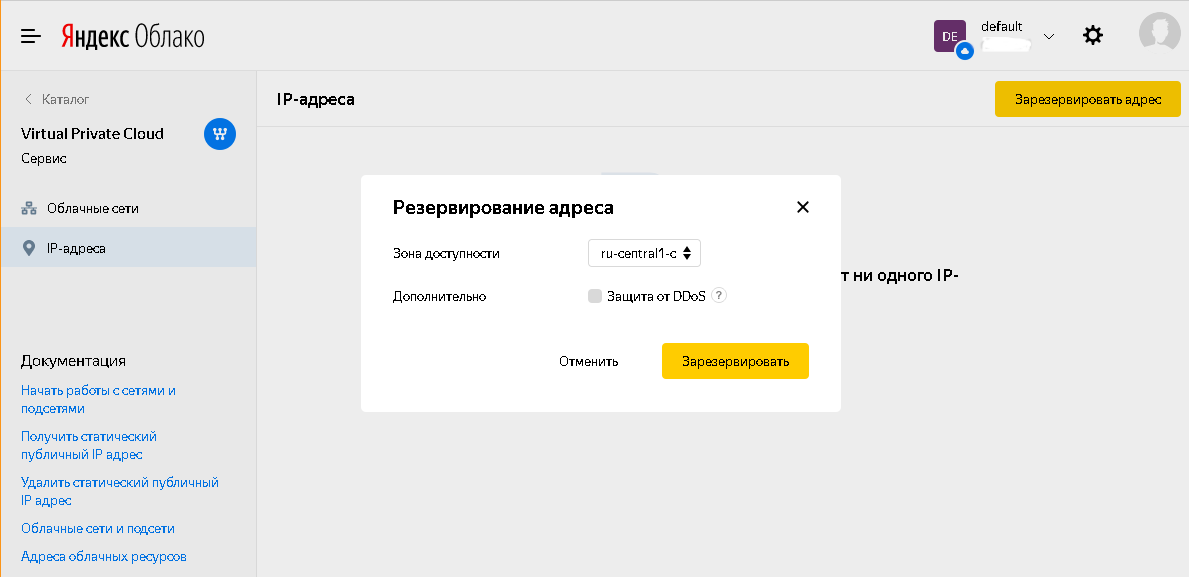
Une fois la boîte de dialogue fermée, une adresse IP statique allouée par le système sera disponible dans la liste des adresses IP, qui peut être copiée et utilisée à l'étape suivante.
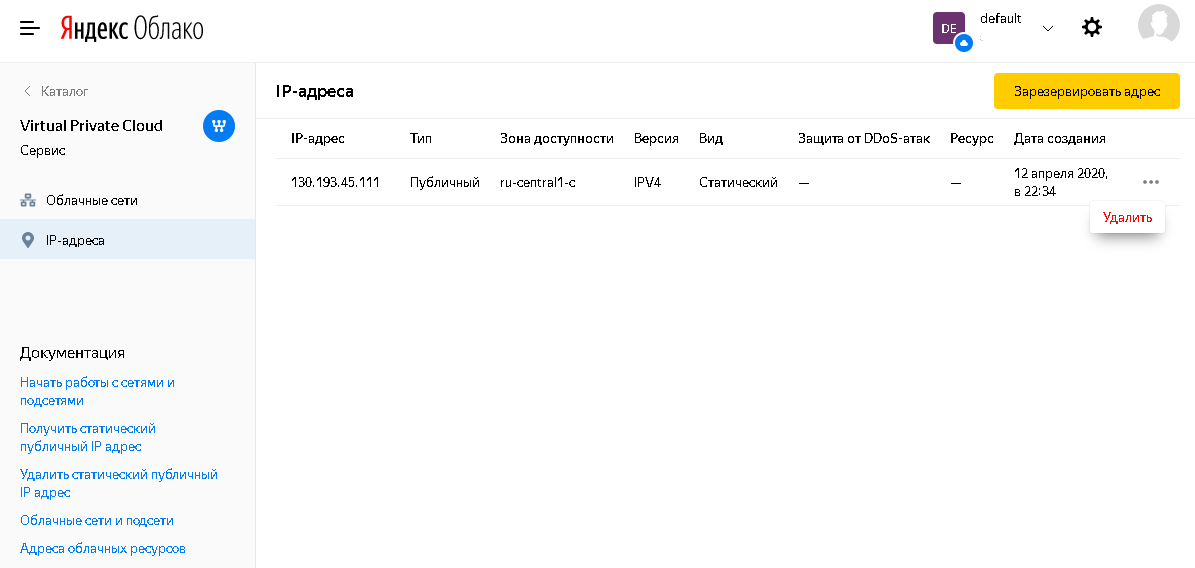
1.2Dans la zone DNS "directe", créez un enregistrement A pour le serveur Zimbra pointant vers l'adresse IP précédemment allouée, un enregistrement A pour le serveur TURN pointant vers la même adresse IP et un enregistrement MX pour le domaine de messagerie desservi. Dans notre exemple, il s'agira respectivement de mail.testmail.svzcloud.ru (serveur Zimbra), turn.testmail.svzcloud.ru (serveur TURN) et testmail.svzcloud.ru (domaine de messagerie).
1.3 Dans Yandex.Cloud, dans la zone de disponibilité sélectionnée pour le sous-réseau qui sera utilisé pour déployer des machines virtuelles, activez NAT sur Internet.
Pour ce faire, dans la section Virtual Private Cloud, sous-section «Réseaux cloud», sélectionnez le réseau cloud approprié (par défaut, seul le réseau par défaut y est disponible), sélectionnez la zone de disponibilité appropriée et sélectionnez «Activer NAT sur Internet» dans ses paramètres.
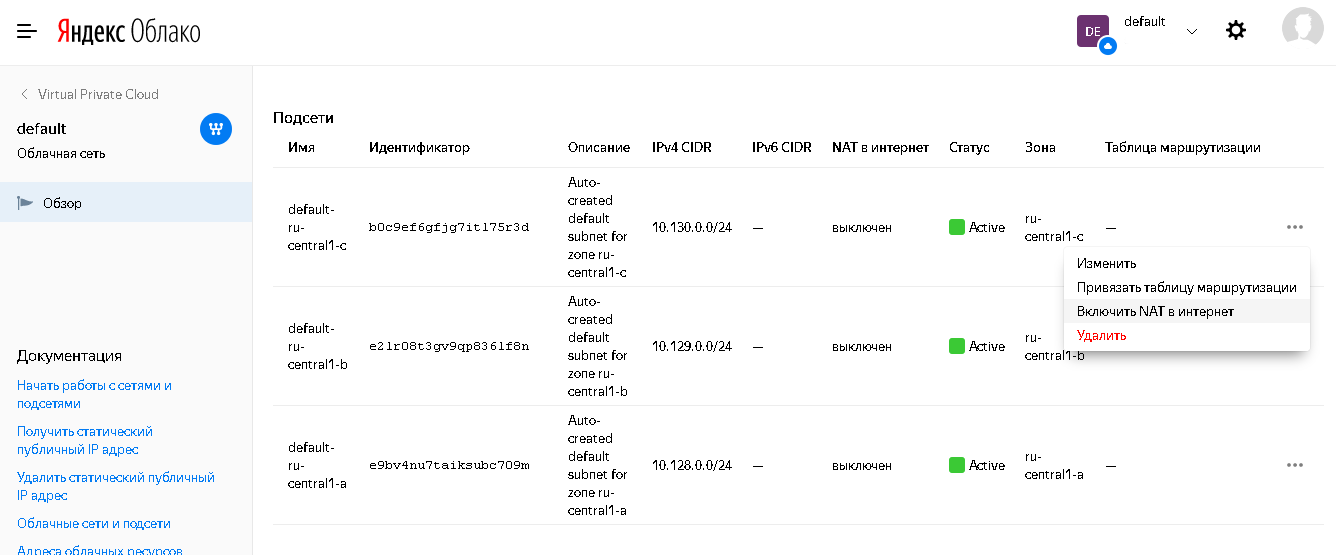
Le statut changera dans la liste des sous-réseaux:
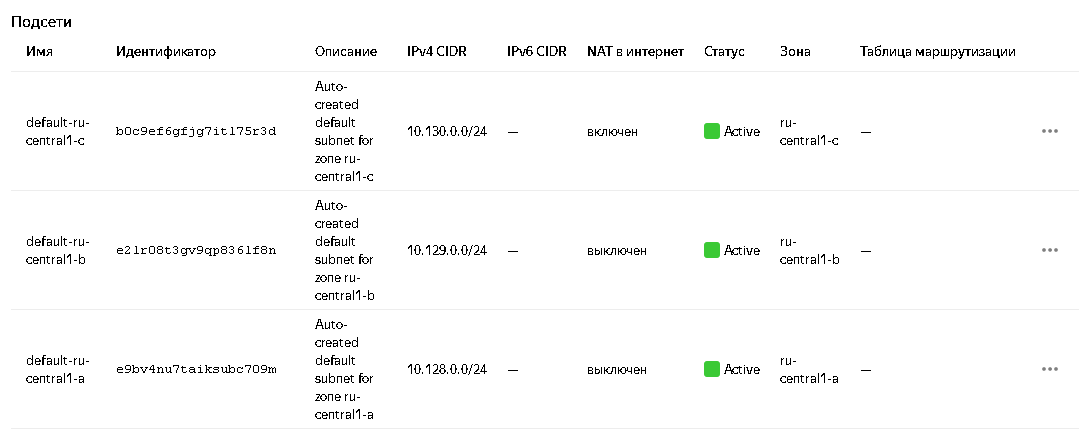
Pour plus de détails, consultez la documentation: un et deux .
2. Création de machines virtuelles
2.1. Création d'une machine virtuelle pour Zimbra
Séquence d'actions:
2.1.1 Dans la console Yandex.Cloud, allez dans la section Compute Cloud, la sous-section Virtual Machines, cliquez sur le bouton Create VM (pour plus d'informations sur la création d'une VM, consultez la documentation ).
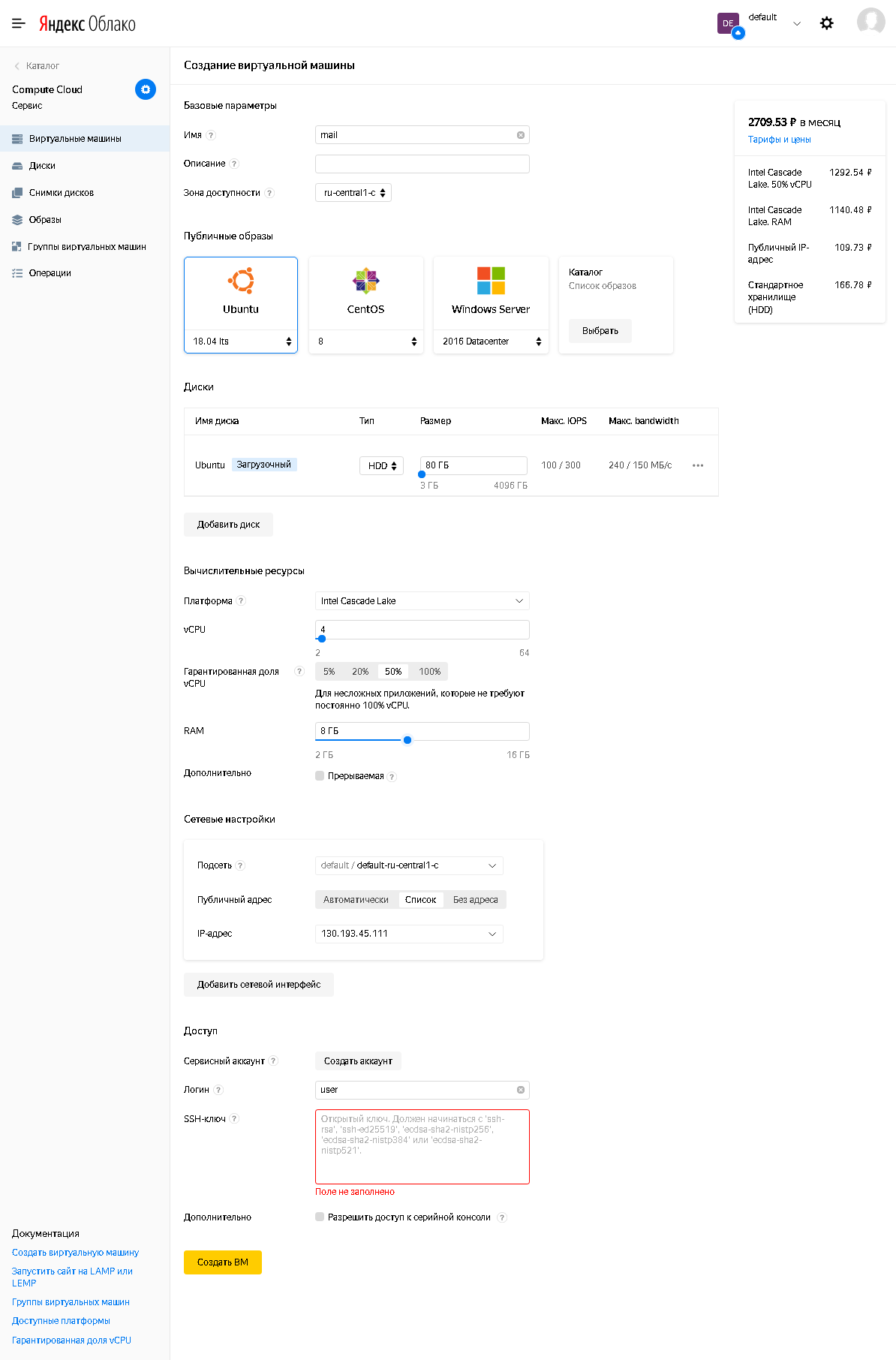
2.1.2 Là, vous devez définir:
- Nom - arbitraire (conformément au format pris en charge par Yandex.Cloud)
- Zone de disponibilité - doit correspondre à celle précédemment sélectionnée pour le réseau virtuel.
- Dans "Images publiques", sélectionnez Ubuntu 18.04 lts
- Installez un disque amorçable d'au moins 80 Go dans les disques. À des fins de test, le type de disque dur est suffisant (et aussi pour une utilisation productive, à condition que certains types de données soient transférés sur des disques de type SSD). Si nécessaire, des disques supplémentaires peuvent être ajoutés après la création de la machine virtuelle.
Dans l'ensemble "ressources informatiques":
- vCPU: au moins 4.
- Partage vCPU garanti: pendant la durée des étapes décrites dans l'article, au moins 50%, une fois l'installation terminée, si nécessaire, vous pouvez la réduire.
- RAM: 8 Go recommandés.
- Sous-réseau: sélectionnez le sous-réseau pour lequel NAT sur Internet a été activé lors de la phase de préparation préliminaire.
- Adresse publique: sélectionnez dans une liste d'adresses IP précédemment utilisées pour créer un enregistrement A dans DNS.
- Utilisateur: comme souhaité, mais différent de l'utilisateur root et des comptes système Linux.
- Assurez-vous de définir la clé SSH publique (publique).
→ Pour plus d'informations sur l'utilisation de SSH,
voir également l' annexe 1 . Génération de clés SSH au format openssh et putty et conversion des clés du format putty au format openssh.
2.1.3 Une fois la configuration terminée, cliquez sur "Créer une VM".
2.2. Création d'une machine virtuelle pour Zextras Docs
Séquence d'actions:
2.2.1 Dans la console Yandex.Cloud , accédez à la section Compute Cloud, sous-section Machines virtuelles, et cliquez sur le bouton Créer une VM (pour plus d'informations sur la création d'une VM, cliquez ici ).
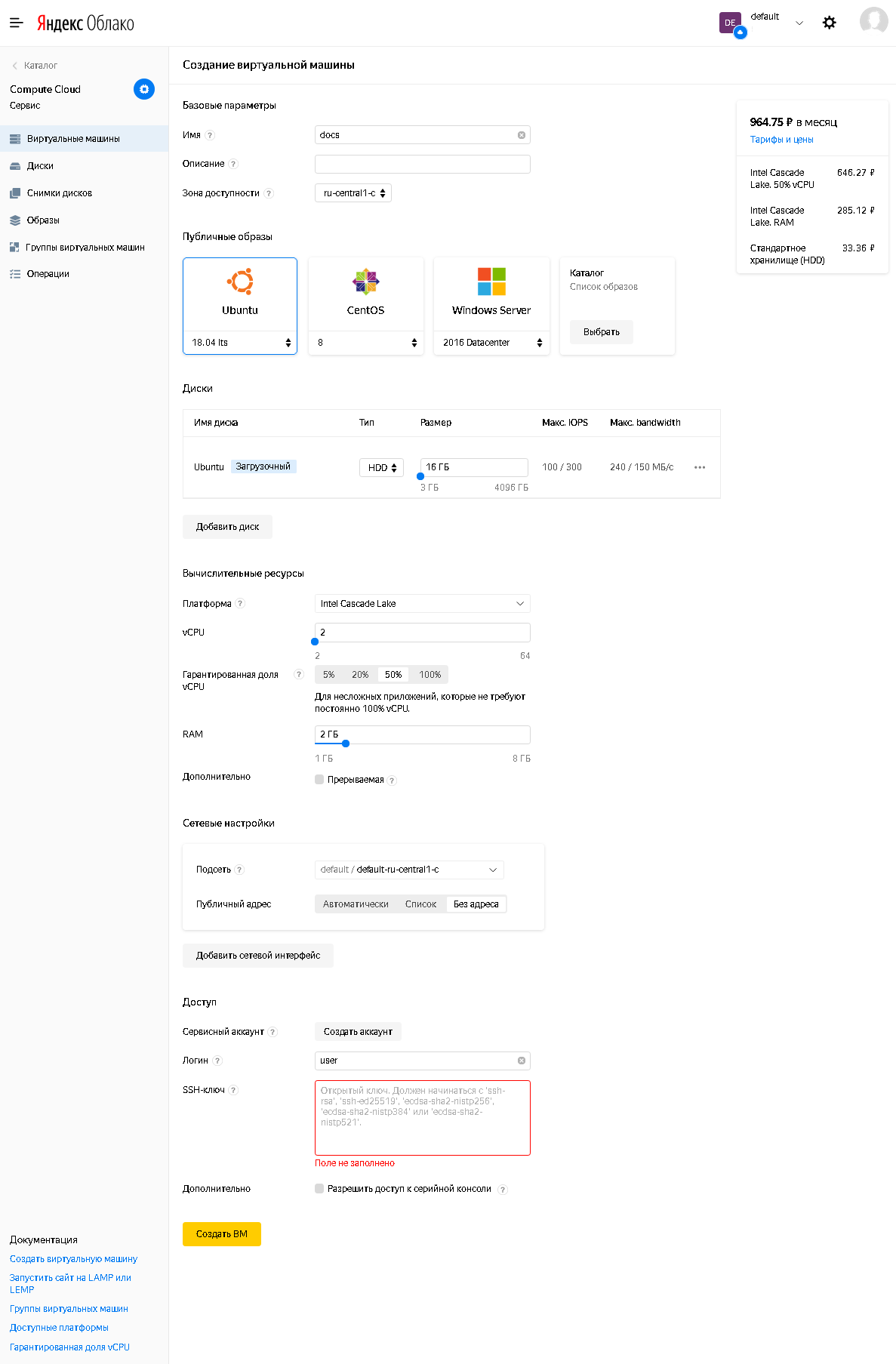
2.2.2 Là, vous devez définir:
- Nom - arbitraire (conformément au format pris en charge par Yandex.Cloud)
- Zone de disponibilité - doit correspondre à celle précédemment sélectionnée pour le réseau virtuel.
- Dans "Images publiques", sélectionnez Ubuntu 18.04 lts
- Installez un disque amorçable d'au moins 80 Go dans les disques. À des fins de test, le type de disque dur est suffisant (et aussi pour une utilisation productive, à condition que certains types de données soient transférés sur des disques de type SSD). Si nécessaire, des disques supplémentaires peuvent être ajoutés après la création de la machine virtuelle.
Dans l'ensemble "ressources informatiques":
- vCPU: au moins 2.
- Partage vCPU garanti: pendant la durée des étapes décrites dans l'article, au moins 50%, une fois l'installation terminée, si nécessaire, vous pouvez la réduire.
- RAM: au moins 2 Go.
- Sous-réseau: sélectionnez le sous-réseau pour lequel NAT sur Internet a été activé lors de la phase de préparation préliminaire.
- Adresse publique: pas d'adresse (cette machine n'a pas besoin d'un accès depuis Internet, uniquement un accès sortant de cette machine vers Internet, qui est fourni par l'option "NAT vers Internet" du sous-réseau utilisé).
- : , root Linux.
- () SSH-, , Zimbra, , . . Zextras Docs Zimbra.
Voir aussi l'annexe 1. Génération de clés SSH en openssh et putty et conversion des clés du format putty au format openssh.
2.2.3 Une fois la configuration terminée, cliquez sur "Créer une VM".
2.3 Les machines virtuelles créées seront disponibles dans la liste des machines virtuelles, qui affiche notamment leur état et les adresses IP utilisées, publiques et internes. Des informations sur les adresses IP seront requises lors des prochaines étapes de l'installation.
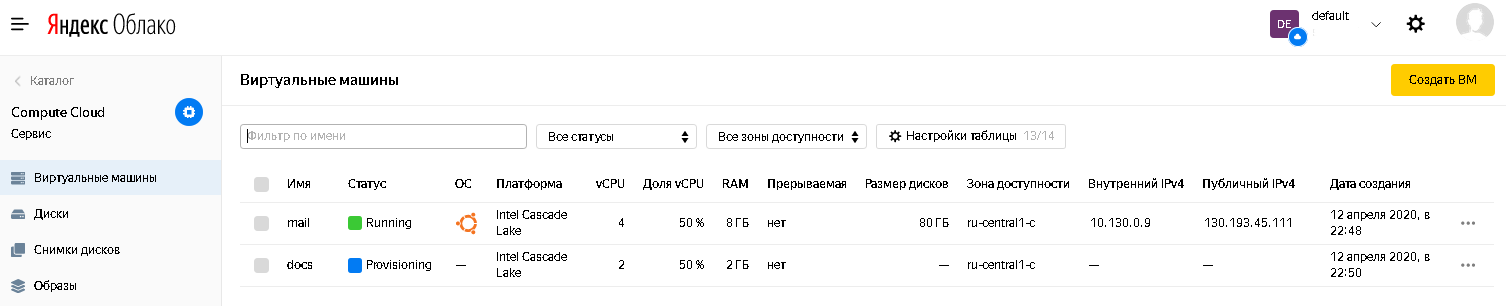
3. Préparation du serveur Zimbra pour l'installation
3.1 Installation des mises à jour Vous
devez vous connecter au serveur Zimbra à son adresse IP publique via votre client ssh préféré en utilisant votre clé ssh privée (privée, privée) et en utilisant le nom d'utilisateur que vous avez spécifié lors de la création de la machine virtuelle.
Une fois connecté, exécutez les commandes:
sudo apt update
sudo apt upgrade(lors de l'exécution de la dernière commande, répondez «y» lorsqu'on vous demande si vous êtes sûr d'installer la liste de mises à jour proposée)
Après avoir installé les mises à jour, vous pouvez (mais pas nécessairement) exécuter la commande:
sudo apt autoremoveEt à la fin de l'étape, exécutez la commande
sudo shutdown –r now3.2 Installation des applications Vous
devez installer le client NTP pour synchroniser l'heure système et l'application écran avec la commande suivante:
sudo apt install ntp screen(lors de l'exécution de la dernière commande, répondez «y» lorsqu'on vous demande si vous êtes sûr d'installer la liste des packages joints)
Vous pouvez également installer des utilitaires supplémentaires pour la commodité de l'administrateur. Par exemple, Midnight Commander peut être installé avec la commande:
sudo apt install mc3.3. Modification de la configuration du système
3.3.1 Modifiez la valeur du paramètre manage_etc_hosts de true à false dans le fichier /etc/cloud/cloud.cfg.d/95-yandex-cloud.cfg . Remarque: Pour modifier ce fichier, l'éditeur doit être exécuté avec les droits d'utilisateur root, par exemple, « sudo vi /etc/cloud/cloud.cfg.d/95-yandex-cloud.cfg » ou, si le package mc est installé, vous pouvez utiliser la commande « sudo mcedit /etc/cloud/cloud.cfg.d/95-yandex-cloud.cfg » 3.3.2 Modifier / etc / hosts
comme suit, en remplaçant dans la ligne définissant le FQDN de l'hôte, l'adresse de 127.0.0.1 à l'adresse IP interne de ce serveur, et le nom du nom complet dans la zone .internal au nom public du serveur spécifié précédemment dans l'enregistrement A de la zone DNS, et le correspondant en changeant le nom d'hôte court (s'il est différent du nom d'hôte court de l'enregistrement DNS A public).
Par exemple, dans notre cas, le fichier hosts ressemblait à ceci:
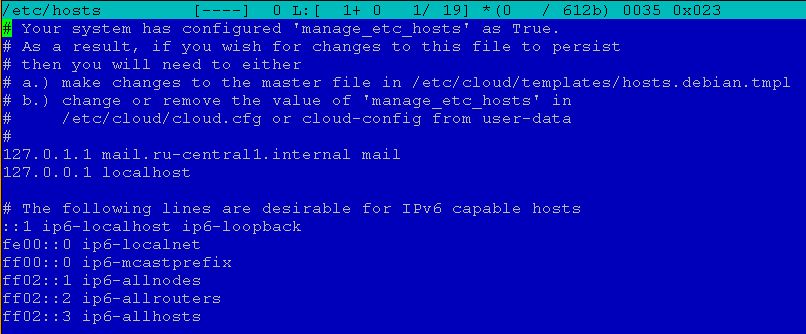
Après l'édition, il a pris la forme:
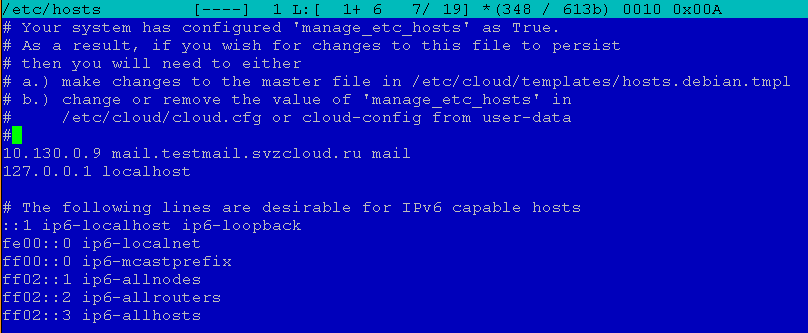
Remarque: l'éditeur pour changer ce fichier doit être exécuté avec les droits d'utilisateur root, par exemple, « sudo vi / etc / hosts » ou, si le package mc est installé, vous pouvez utiliser la commande " Sudo mcedit / etc / hosts "
3.4 Définir le mot de passe utilisateur
Cela est nécessaire en raison du fait qu'à l'avenir, le pare-feu sera configuré, et en cas de problème avec celui-ci, si l'utilisateur a un mot de passe, il sera possible d'entrer dans la machine virtuelle à l'aide de la console série de la console Web Yandex.Cloud et désactiver le pare-feu et / ou corriger l'erreur. Lors de la création d'une machine virtuelle, l'utilisateur n'a pas de mot de passe et l'accès n'est donc possible que via SSH à l'aide de l'authentification par clé.
Pour définir un mot de passe, exécutez la commande:
sudo passwd < >Par exemple, dans notre cas, ce sera la commande « sudo passwd user ».
4. Installation de Zimbra et Zextras Suite
4.1. Téléchargement des distributions Zimbra et Zextras Suite
4.1.1 Téléchargement de la distribution Zimbra
Séquence d'actions:
1) Allez à l'URL www.zextras.com/download-zimbra-9 et remplissez le formulaire. Vous recevrez un e-mail avec des liens pour télécharger Zimbra pour différents OS.
2) Sélectionnez la version actuelle du kit de distribution pour la plate-forme Ubuntu 18.04 LTS et copiez le lien
3) Téléchargez le kit de distribution Zimbra sur le serveur Zimbra et décompressez-le. Pour ce faire, dans la session ssh sur le serveur zimbra, exécutez les commandes
cd ~
mkdir zimbra
cd zimbra
wget <url, >
tar –zxf < >(dans notre exemple, il s'agit de « tar –zxf zcs-9.0.0_OSE_UBUNTU18_latest-zextras.tgz »)
4.1.2 Téléchargement de la distribution de Zextras Suite
Séquence d'actions:
1) Allez dans le navigateur à l'URL www.zextras.com/download
2) Remplissez le formulaire en entrant les données, et cliquez sur le bouton «TÉLÉCHARGER MAINTENANT»
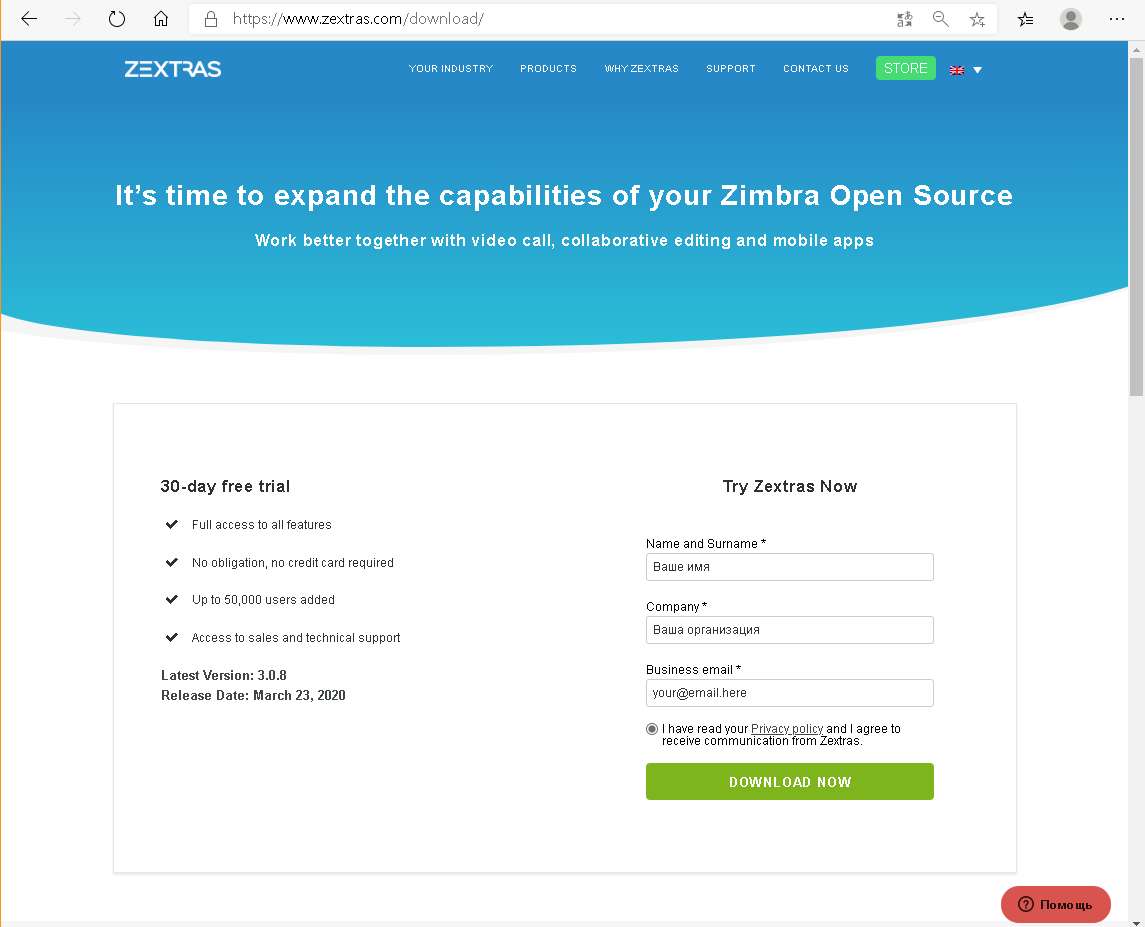
3) La page de téléchargement s'ouvrira
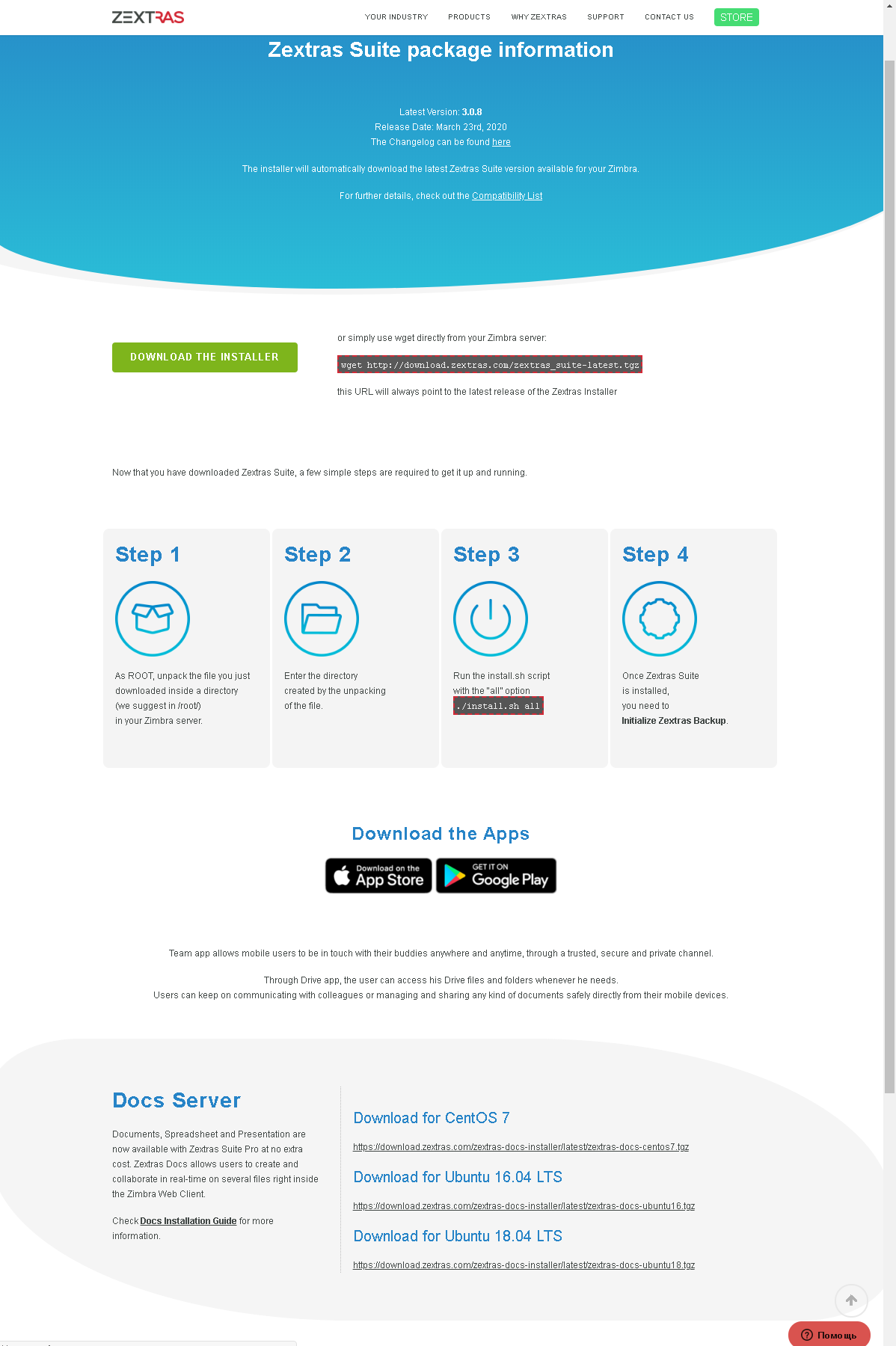
Elle contient deux URL qui nous intéressent: une en haut de la page pour la suite Zextras elle-même, dont nous aurons besoin maintenant, et l'autre en bas dans le bloc Docs Server pour Ubuntu 18.04 LTS, qui sera nécessaire plus tard pour installer Zextras Docs sur VM for Docs.
4)Téléchargez le kit de distribution Zextras Suite sur le serveur Zimbra et décompressez-le. Pour ce faire, dans la session ssh sur le serveur zimbra, exécutez les commandes
cd ~
mkdir zimbra
cd zimbra(si après l'étape précédente le répertoire courant n'a pas changé - les commandes ci-dessus peuvent être omises)
wget http://download.zextras.com/zextras_suite-latest.tgz
tar –zxf zextras_suite-latest.tgz4.2. Installation de Zimbra
Séquence d'actions
1) Allez dans le répertoire où les fichiers ont été décompressés à l'étape 4.1.1 (peut être visualisé avec la commande ls dans le répertoire ~ / zimbra).
Dans notre exemple, ce sera:
cd ~/zimbra/zcs-9.0.0_OSE_UBUNTU18_latest-zextras/zimbra-installer2) Démarrez l'installation de Zimbra avec la commande
sudo ./install.sh3) Répondre aux
questions de l'installateur Vous pouvez répondre aux questions de l'installateur par «y» (correspond à «oui»), «n» (correspond à «non»), ou laisser la suggestion de l'installateur inchangée (il propose des options, les affichant entre crochets, par exemple, " [O] ”ou“ [N]. ”
Êtes-vous d'accord avec les termes du contrat de licence du logiciel? - oui.
Utilisez le référentiel de packages de Zimbra? - par défaut (oui).
“ Installer zimbra-ldap? ”,“ Installer zimbra- logger? »,« Installer zimbra-mta? »- par défaut (oui)
Installer zimbra-dnscache?- non (le système d'exploitation a son propre serveur DNS de mise en cache activé par défaut, ce package aura donc un conflit avec lui en raison des ports utilisés).
Installer zimbra-snmp? - si vous le souhaitez, vous pouvez laisser l'option par défaut (oui), vous ne pouvez pas installer ce package. Dans notre exemple, la valeur par défaut est left.
« Installer zimbra-store? »,« Installer zimbra-apache? »,« Installer le sort de zimbra? »,« Installer zimbra-memcached? »,« Installer zimbra-proxy? "- par défaut (oui).
Installer zimbra-snmp? - non (le package n'est en fait pas pris en charge et est fonctionnellement remplacé par Zextras Drive).
Installer zimbra-imapd? - par défaut (non).
Installer zimbra-chat? - non (fonctionnellement remplacé par Zextras Team)
Après quoi l'installateur vous demandera s'il faut continuer l'installation?
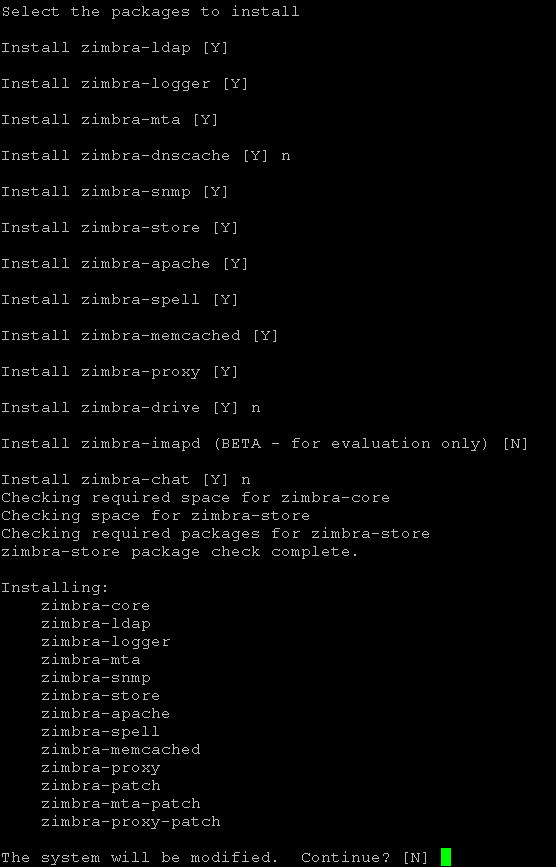
Nous répondons «oui» si vous pouvez continuer, sinon nous répondons «non» et avons la possibilité de changer les réponses aux questions posées précédemment.
Après avoir accepté de continuer, le programme d'installation installera les packages.
4.) Répondre aux questions du configurateur principal
4.1) Puisque notre exemple fait la distinction entre le nom DNS du serveur de messagerie (nom de l'enregistrement A) et le nom du domaine de messagerie servi (nom de l'enregistrement MX), le configurateur affiche un avertissement et vous invite à spécifier le nom du domaine de messagerie servi. Nous sommes d'accord avec sa proposition et saisissons le nom de l'enregistrement MX. Dans notre exemple, cela ressemble à ceci:

Remarque: vous pouvez définir le domaine de messagerie accepté pour qu'il soit différent du nom du serveur, même s'il existe un enregistrement MX du même nom pour le nom du serveur.
4.2) Le configurateur affiche le menu principal.
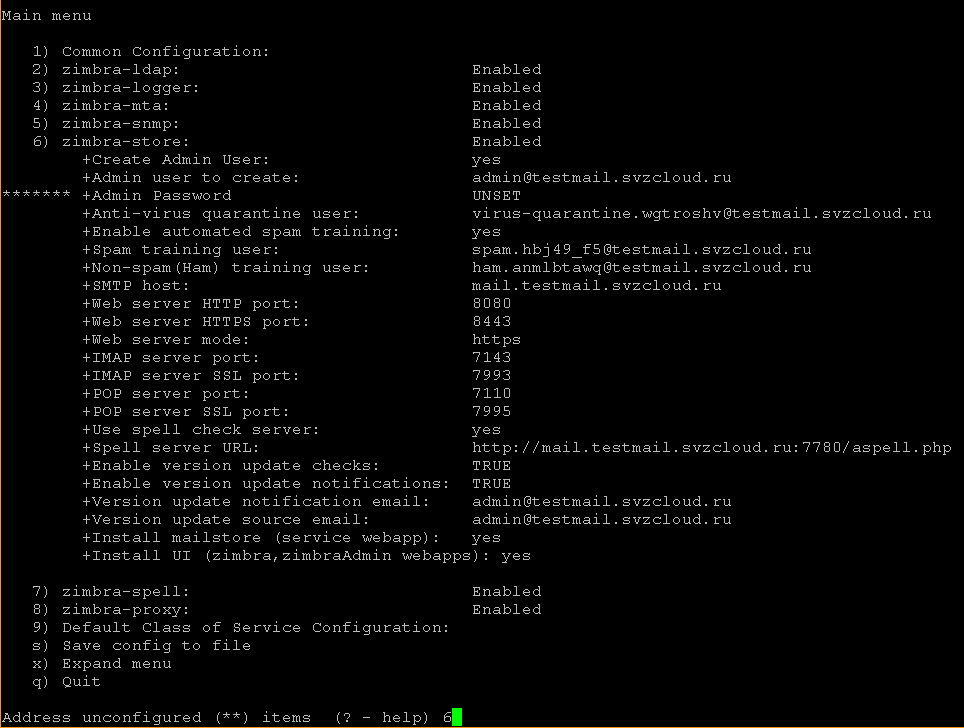
Nous devons définir le mot de passe administrateur Zimbra (élément de menu 6 dans notre exemple), sans lequel il est impossible de continuer l'installation, et modifier le paramètre zimbra-proxy (élément de menu 8 dans notre exemple; si nécessaire, ce paramètre peut être modifié après l'installation).
4.3) Modification des paramètres de zimbra-store
À l'invite du configurateur, entrez le numéro de l'élément de menu et appuyez sur Entrée. Nous arrivons au menu des paramètres de stockage:
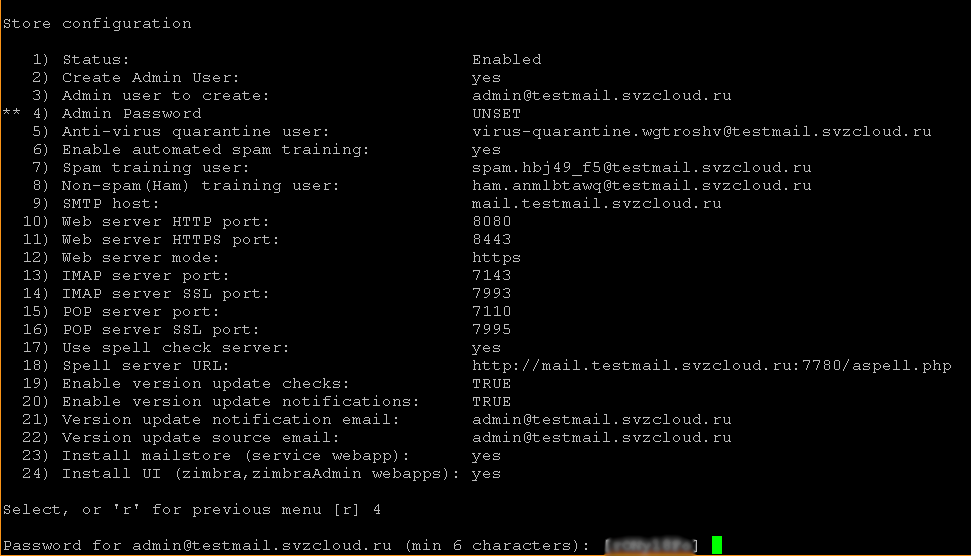
où, dans l'invite du configurateur, entrez le numéro de l'élément de menu Admin Password (dans notre exemple, 4), appuyez sur Entrée, après quoi le configurateur propose un mot de passe généré aléatoirement avec lequel vous pouvez accepter (en le mémorisant) ou saisir le vôtre. Dans les deux cas, à la fin, il est nécessaire d'appuyer sur Entrée, après quoi le jeton d'attente de la saisie des informations de l'utilisateur sera supprimé de l'élément «Mot de passe administrateur»: Nous
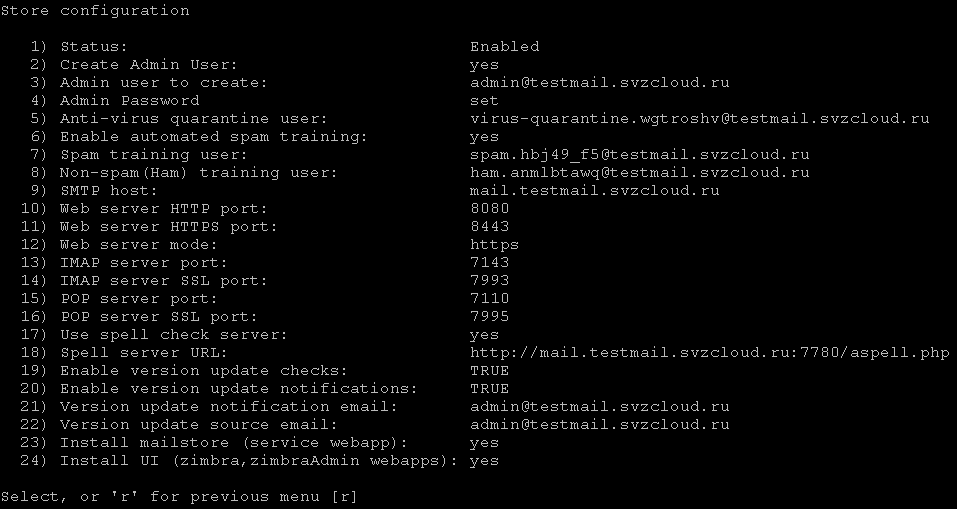
revenons au menu précédent (nous sommes d'accord avec la suggestion du configurateur).
4.4) Modification des paramètres de zimbra-proxy
Par analogie avec l'étape précédente, dans le menu principal, sélectionnez le numéro d'élément «zimbra-proxy» et saisissez-le dans l'invite du configurateur.
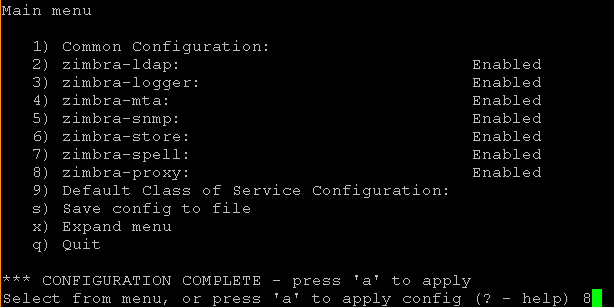
Dans le menu de configuration Proxy qui s'ouvre, sélectionnez le numéro d'élément «Mode serveur proxy» et saisissez-le dans l'invite du configurateur.
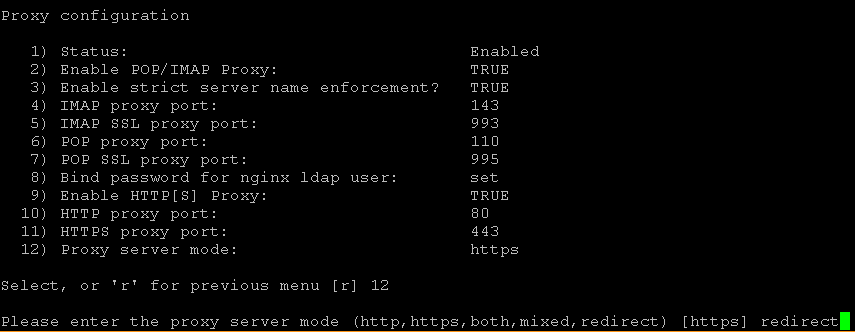
Le configurateur vous proposera de choisir l'un des modes, entrez «redirection» dans son invite et appuyez sur Entrée.
Puis nous revenons au menu principal (nous sommes d'accord avec la suggestion du configurateur).
4.5) Lancement de la configuration
Pour lancer la configuration, entrez "a" dans l'invite du configurateur. Ensuite, il vous demandera s'il faut enregistrer la configuration saisie dans un fichier (qui peut être utilisé pour la réinstallation) - vous pouvez accepter la proposition par défaut, si l'enregistrement est effectué - il vous demandera dans quel fichier enregistrer la configuration (vous pouvez également accepter la proposition par défaut ou entrer la vôtre nom de fichier).
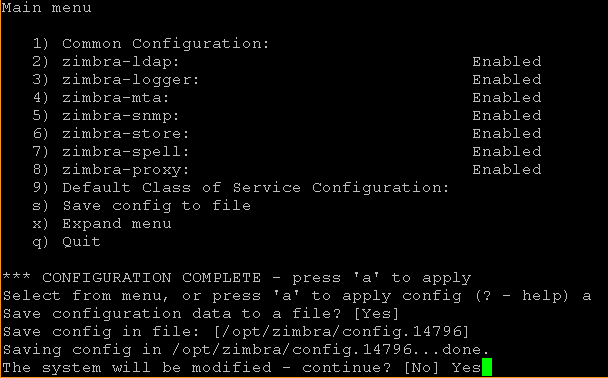
À ce stade, vous pouvez toujours refuser de continuer et apporter des modifications à la configuration, en acceptant la réponse par défaut à la question "Le système sera modifié - continuer?"
Pour démarrer l'installation, vous devez répondre «Oui» à cette question, après quoi le configurateur appliquera les paramètres précédemment saisis pendant un certain temps.
4.6) Terminer l'installation de Zimbra
Avant de terminer, l'installateur vous demandera s'il faut informer Zimbra de l'installation effectuée? Vous pouvez soit accepter l'offre par défaut, soit refuser (en répondant «Non») à la notification.
Après cela, l'installateur effectuera les opérations finales pendant un certain temps et affichera une notification concernant l'achèvement de la configuration du système avec une proposition d'appuyer sur n'importe quelle touche pour quitter l'installateur.
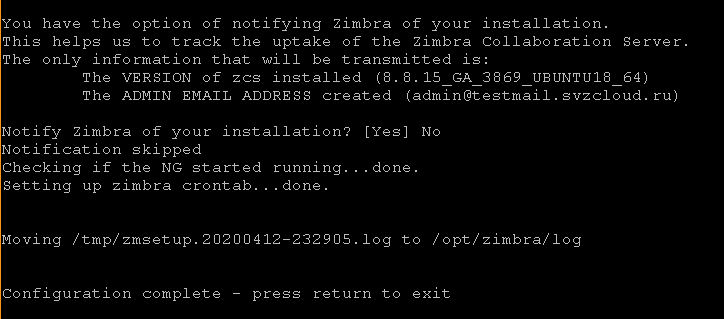
4.3.Installation de Zextras Suite
Pour plus de détails sur l'installation de Zextras Suite, reportez-vous aux instructions .
Séquence d'actions:
1) Allez dans le répertoire où les fichiers ont été décompressés à l'étape 4.1.2 (vous pouvez l'afficher avec la commande ls dans le répertoire ~ / zimbra).
Dans notre exemple, ce sera:
cd ~/zimbra/zextras_suite2) Démarrez l'installation de Zextras Suite avec la commande
sudo ./install.sh all3) Répondre aux questions
de l'installateur Le principe de l'installateur est similaire au travail de l'installateur Zimbra, à l'exception de l'absence de configurateur. Les questions de l'installateur peuvent être répondues par «y» (correspond à «oui»), «n» (correspond à «non»), ou laisser l'offre de l'installateur inchangée (il propose des options en les affichant entre crochets, par exemple, «[Y]» ou « . [N] "
pour commencer le processus d'installation, vous devez toujours répondre" oui "aux questions suivantes :? Le
Êtes-vous d'accord avec les termes du contrat de licence du logiciel
? Le Souhaitez-vous que Zextras Suite télécharge automatiquement, installe et met à niveau la bibliothèque ZAL puis
ensuite une notification s'affichera vous demandant d'appuyer sur Entrée pour continuer:
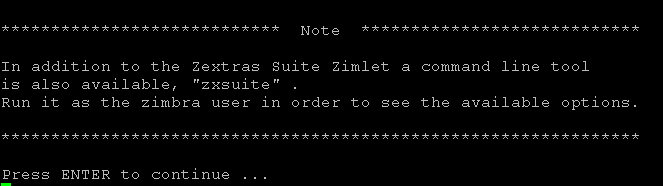
Après avoir appuyé sur Entrée, le processus d'installation commencera, parfois interrompu par des questions, auxquelles, cependant, nous sommes d'accord avec les suggestions par défaut ("oui"), à savoir:
Zextras Suite Core va maintenant être installé. Procéder?
Souhaitez-vous arrêter l'application Web Zimbra (boîte aux lettres)?
Le Zextras Suite Zimlet va maintenant être installé. Procéder?
Avant de commencer la dernière partie de l'installation, une notification sera affichée sur la nécessité de configurer le filtre DOS avec une proposition d'appuyer sur Entrée pour continuer. Après avoir appuyé sur Entrée, la dernière partie de l'installation commence, à la fin, la notification finale s'affiche et le travail de l'installateur se termine.
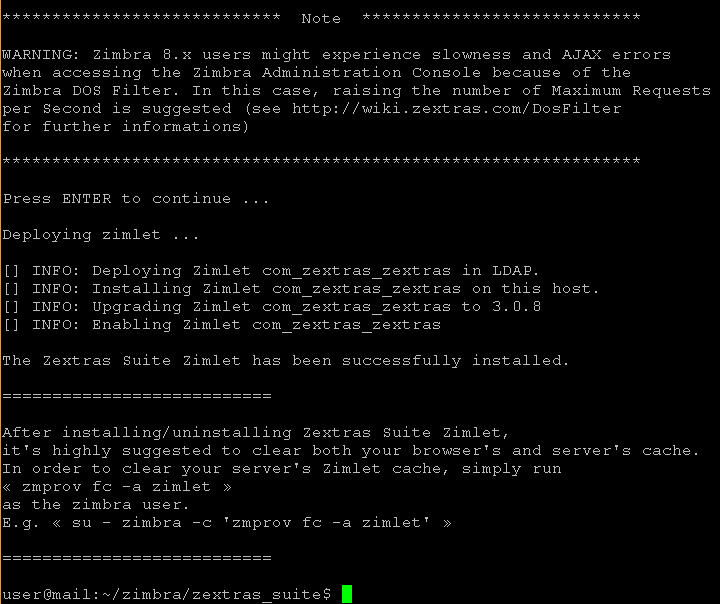
4.4. Réglage initial des paramètres et détermination des paramètres de configuration LDAP
1)Toutes les actions suivantes sont effectuées sous l'utilisateur zimbra. Pour ce faire, exécutez la commande
sudo su - zimbra2) Modifiez le paramètre de filtre DOS avec la commande
zmprov mcf zimbraHttpDosFilterMaxRequestsPerSec 1503) Pour installer Zextras Docs, vous aurez besoin d'informations sur certains paramètres de Zimbra. Pour ce faire, vous pouvez exécuter la commande:
zmlocalconfig –s | grep ldapDans notre exemple, les informations suivantes seront affichées:

Pour une utilisation ultérieure, vous aurez besoin de ldap_url, zimbra_ldap_password (et zimbra_ldap_userdn, bien que le programme d'installation de Zextras Docs donne généralement des suppositions correctes sur le nom d'utilisateur LDAP).
4) Quittez en tant qu'utilisateur zimbra en exécutant la commande de
déconnexion
5. Préparation du serveur Docs pour l'installation
5.1. Téléchargement de la clé privée SSH sur le serveur Zimbra et connexion au serveur Docs
Il est nécessaire de placer la clé privée de la paire de clés SSH sur le serveur Zimbra, dont la clé publique a été utilisée à l'étape 2.2.2 de la clause 2.2 lors de la création de la machine virtuelle Docs. Il peut être téléchargé sur le serveur via SSH (par exemple, via sftp) ou inséré via le presse-papiers (si les capacités du client SSH et de son environnement d'exécution le permettent).
Nous supposons que la clé privée est placée dans le fichier ~ / .ssh / docs.key et que l'utilisateur utilisé pour se connecter au serveur Zimbra est son propriétaire (si ce fichier a été téléchargé / créé sous cet utilisateur, il est automatiquement devenu son propriétaire).
Vous devez exécuter la commande une fois:
chmod 600 ~/.ssh/docs.keyÀ l'avenir, pour accéder au serveur Docs, vous devez effectuer la séquence d'actions suivante:
1) Aller sur le serveur Zimbra
2) Exécutez la commande
ssh -i ~/.ssh/docs.key user@< ip- Docs>Où la valeur <adresse IP interne du serveur Docs> peut être trouvée dans la console Yandex.Cloud, par exemple, comme indiqué dans la clause 2.3.
5.2. Installation des mises à jour
Après vous être connecté au serveur Docs, exécutez les commandes similaires à celles du serveur Zimbra:
sudo apt update
sudo apt upgrade(lors de l'exécution de la dernière commande, répondez «y» lorsqu'on vous demande si vous êtes sûr d'installer la liste de mises à jour proposée)
Après avoir installé les mises à jour, vous pouvez (mais pas nécessairement) exécuter la commande:
sudo apt autoremoveEt à la fin de l'étape, exécutez la commande
sudo shutdown –r now5.3. Installation des applications Vous
devez installer le client NTP pour synchroniser l'heure système et l'application écran, similaire à la même action pour le serveur Zimbra, avec la commande suivante:
sudo apt install ntp screen(lors de l'exécution de la dernière commande, répondez «y» lorsqu'on vous demande si vous êtes sûr d'installer la liste des packages joints)
Vous pouvez également installer des utilitaires supplémentaires pour la commodité de l'administrateur. Par exemple, Midnight Commander peut être installé avec la commande:
sudo apt install mc5.4. Modification de la configuration du système
5.4.1. Dans le fichier /etc/cloud/cloud.cfg.d/95-yandex-cloud.cfg, comme pour le serveur Zimbra, changez la valeur du paramètre manage_etc_hosts de true à false.
Remarque: Pour modifier ce fichier, l'éditeur doit être exécuté avec les droits d'utilisateur root, par exemple, « sudo vi /etc/cloud/cloud.cfg.d/95-yandex-cloud.cfg » ou, si le package mc est installé, vous pouvez utiliser la commande « sudo mcedit /etc/cloud/cloud.cfg.d/95-yandex-cloud.cfg "
5.4.2.Modifiez / etc / hosts en y ajoutant le nom de domaine complet public du serveur Zimbra, mais avec l'adresse IP interne attribuée par Yandex.Cloud. Si vous disposez d'un serveur DNS interne géré par l'administrateur utilisé par des machines virtuelles (par exemple, dans un environnement productif) et capable de résoudre le FQDN public du serveur Zimbra avec l'adresse IP interne lors de la réception d'une requête du réseau interne (pour les requêtes provenant d'Internet, le FQDN du serveur Zimbra doit être résolu sur l'adresse IP publique adresse, et le serveur TURN doit toujours être résolu par l'adresse IP publique, y compris lors de l'accès à partir d'adresses internes), cette opération n'est pas nécessaire.
Par exemple, dans notre cas, le fichier hosts ressemblait à ceci:

Après édition, il a pris la forme:

Remarque: pour changer ce fichier, l'éditeur doit être exécuté avec les droits d'utilisateur root, par exemple, "sudo vi / etc / hosts ”ou, si le package mc est installé, vous pouvez utiliser la commande“ sudo mcedit / etc / hosts ”
6. Installation de Zextras Docs
6.1.
Connectez-vous au serveur Docs La procédure de connexion au serveur Docs est décrite dans la clause 5.1.
6.2. Téléchargement du kit de distribution Zextras Docs
Séquence d'actions:
1) Depuis la page à partir de laquelle dans la clause 4.1.2. Téléchargement de la distribution Zextras Suite La distribution Zextras Suite a été téléchargée (à l'étape 3), copiez l'URL de création de Docs pour Ubuntu 18.04 LTS (si elle n'a pas été copiée précédemment).
2) Téléchargez le kit de distribution Zextras Suite sur le serveur Zimbra et décompressez-le. Pour ce faire, dans la session ssh sur le serveur zimbra, exécutez les commandes
cd ~
mkdir zimbra
cd zimbra
wget <URL >(dans notre cas, la commande "wget download.zextras.com/zextras-docs-installer/latest/zextras-docs-ubuntu18.tgz " est exécutée )
tar –zxf < >(dans notre cas, la commande «tar –zxf zextras-docs-ubuntu18.tgz» est exécutée)
6.3. Installation de Zextras Docs
Pour plus de détails sur l'installation et la configuration de Zextras Docs, cliquez ici .
Séquence d'actions:
1) Allez dans le répertoire dans lequel les fichiers ont été décompressés à l'étape 4.1.1 (peut être visualisé avec la commande ls dans le répertoire ~ / zimbra).
Dans notre exemple, ce sera:
cd ~/zimbra/zextras-docs-installer2) Démarrez l'installation de Zextras Docs avec la commande
sudo ./install.sh3) Répondre aux
questions de l'installateur Vous pouvez répondre aux questions de l'installateur par «y» (correspond à «oui»), «n» (correspond à «non»), ou laisser la suggestion de l'installateur inchangée (il propose des options, les affichant entre crochets, par exemple, " [Y] »ou« [N] »).
Le système sera modifié, souhaitez-vous continuer? - accepter l'option par défaut ("oui").
Après cela, l'installation des dépendances commencera: le programme d'installation affichera les packages qu'il souhaite installer et demandera une confirmation pour les installer. Dans tous les cas, nous sommes d'accord avec les offres par défaut.
Par exemple, il pourrait demander « python2.7 not found. Souhaitez-vous l'installer? "," Python-ldap introuvable. Souhaitez-vous l'installer? " etc.
Après avoir installé tous les packages nécessaires, l'installateur demande le consentement pour installer Zextras Docs:
Souhaitez-vous installer Zextras DOCS? - acceptez l'option par défaut ("oui").
Après cela, pendant un certain temps, les packages sont en cours d'installation, en fait, Zextras Docs et la transition vers les questions du configurateur.
4) Répondre aux questions du configurateur Le
configurateur demande à son tour les paramètres de configuration, en réponse, les valeurs obtenues à l'étape 3 de la p.4.4 sont saisies. Réglage initial des paramètres et détermination des paramètres de configuration LDAP.
Dans notre exemple, les paramètres sont les suivants:

5) Terminer l'installation de Zextras Docs
Après avoir répondu aux questions du configurateur, le programme d'installation termine la configuration locale de Docs et enregistre le service installé sur le serveur principal Zimbra installé précédemment.
Pour une installation sur un seul serveur, en règle générale, cela suffit, mais dans certains cas (si les documents ne s'ouvrent pas dans Docs dans le client Web sur l'onglet Drive), vous devrez peut-être effectuer une action qui est obligatoire pour une installation multi-serveurs - dans notre exemple, sur le serveur principal Zimbra, vous devrez effectuer sous les commandes utilisateur Zimbra / opt / zimbra / libexec / zmproxyconfgen et zmproxyctl redémarrent .
7. Configuration initiale de Zimbra et Zextras Suite (sauf Team)
7.1. Connexion initiale à la console d'administration
Connectez-vous au navigateur à l'URL: https: // <FQDN du Zimbra_server>: 7071
Si vous le souhaitez, vous pouvez vous connecter au client Web à l'URL: https: // <FQDN du Zimbra_server>
Lorsque vous vous connectez, les navigateurs affichent un avertissement concernant une connexion non sécurisée en raison de l'incapacité de vérifier le certificat. Il est nécessaire de répondre au navigateur au sujet du consentement pour accéder au site malgré cet avertissement. Cela est dû au fait qu'après l'installation, un certificat X.509 auto-signé est utilisé pour les connexions TLS, qui peut ultérieurement (en utilisation productive - devoir) être remplacé par un certificat commercial ou un autre certificat reconnu par les navigateurs utilisés.
Dans le formulaire d'authentification, entrez le nom d'utilisateur sous la forme admin @ <votre domaine de messagerie desservi> et le mot de passe administrateur Zimbra spécifié lors de l'installation du serveur Zimbra à l'étape 4.3 à l'étape 4.2.
Dans notre exemple, cela ressemble à ceci:
Console d'administration:
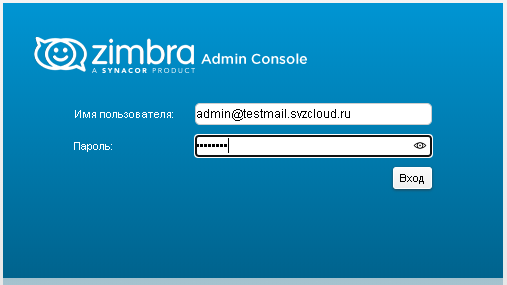
Client Web:
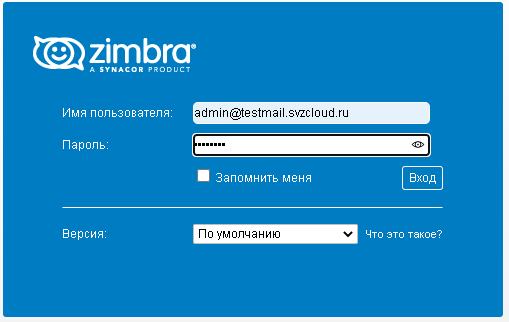
Remarque 1. Si vous ne spécifiez pas de domaine de messagerie desservi lors de l'accès à la console d'administration ou au client Web, les utilisateurs seront authentifiés dans le domaine de messagerie créé lors de l'installation du serveur Zimbra. Après l'installation, c'est le seul domaine de messagerie accepté qui existe sur ce serveur, mais pendant le fonctionnement du système, des domaines de messagerie supplémentaires peuvent être ajoutés, puis l'indication explicite du domaine dans le nom d'utilisateur fera une différence.
Remarque 2. Lors de la connexion au client Web, le navigateur peut demander l'autorisation d'afficher les notifications du site. Vous devez accepter de recevoir des notifications de ce site.
Note 3.Une fois connecté à la console d'administration, une notification peut s'afficher indiquant qu'il y a des messages à l'administrateur, généralement un rappel pour configurer Zextras Backup et / ou pour acheter une licence Zextras avant l'expiration de la licence d'évaluation par défaut. Ces actions peuvent être effectuées ultérieurement, et donc les messages présents au moment de la saisie peuvent être ignorés et / ou marqués comme lus dans le menu Zextras: Alerte Zextras.

Remarque 4. Il convient de noter en particulier que dans le moniteur d'état du serveur, l'état du service Docs est affiché comme "non disponible" même si les documents du client Web fonctionnent correctement:
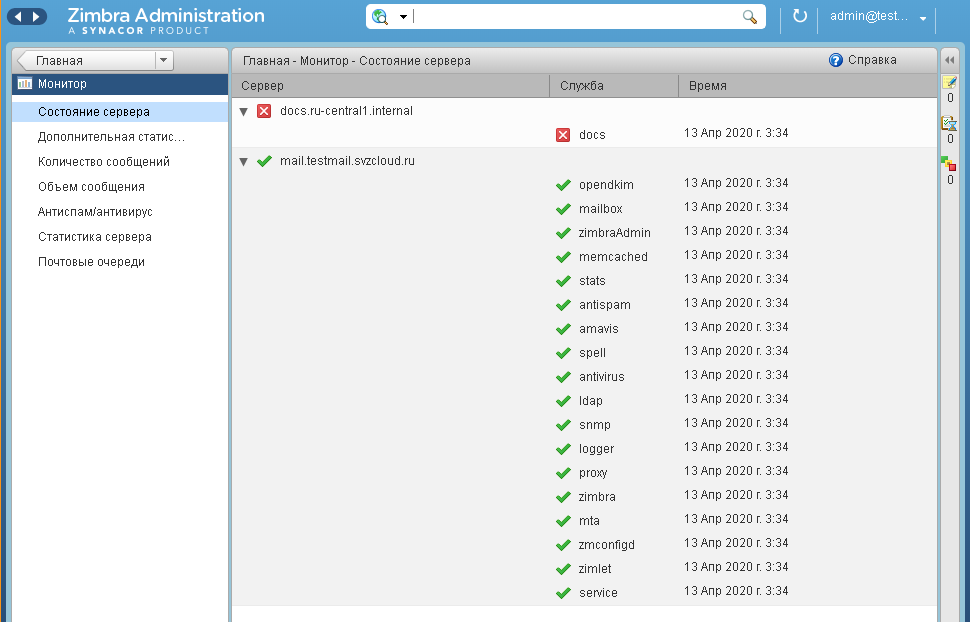
il s'agit d'une fonctionnalité de la version d'essai et ne peut être éliminée qu'après l'achat d'une licence et la prise de contact avec l'assistance.
7.2.Déploiement des composants Zextras Suite
Dans le menu Zextras: Core, cliquez sur le bouton Déployer pour tous les zimlets que vous avez l'intention d'utiliser.

Lors du déploiement des zimlets, une boîte de dialogue s'affiche avec le résultat d'une opération du type suivant:
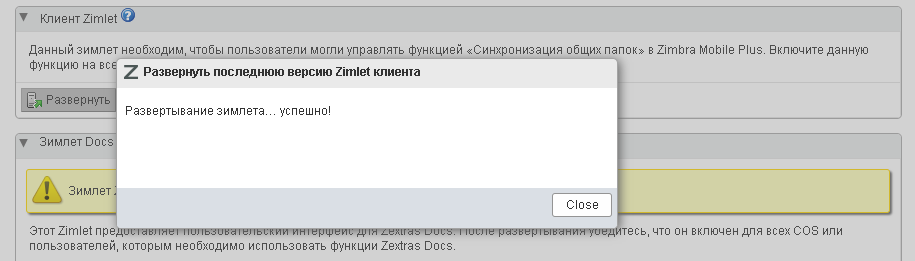
Dans notre exemple, tous les zimlets Zextras Suite sont déployés, après quoi le formulaire Zextras: Core prendra la forme suivante:
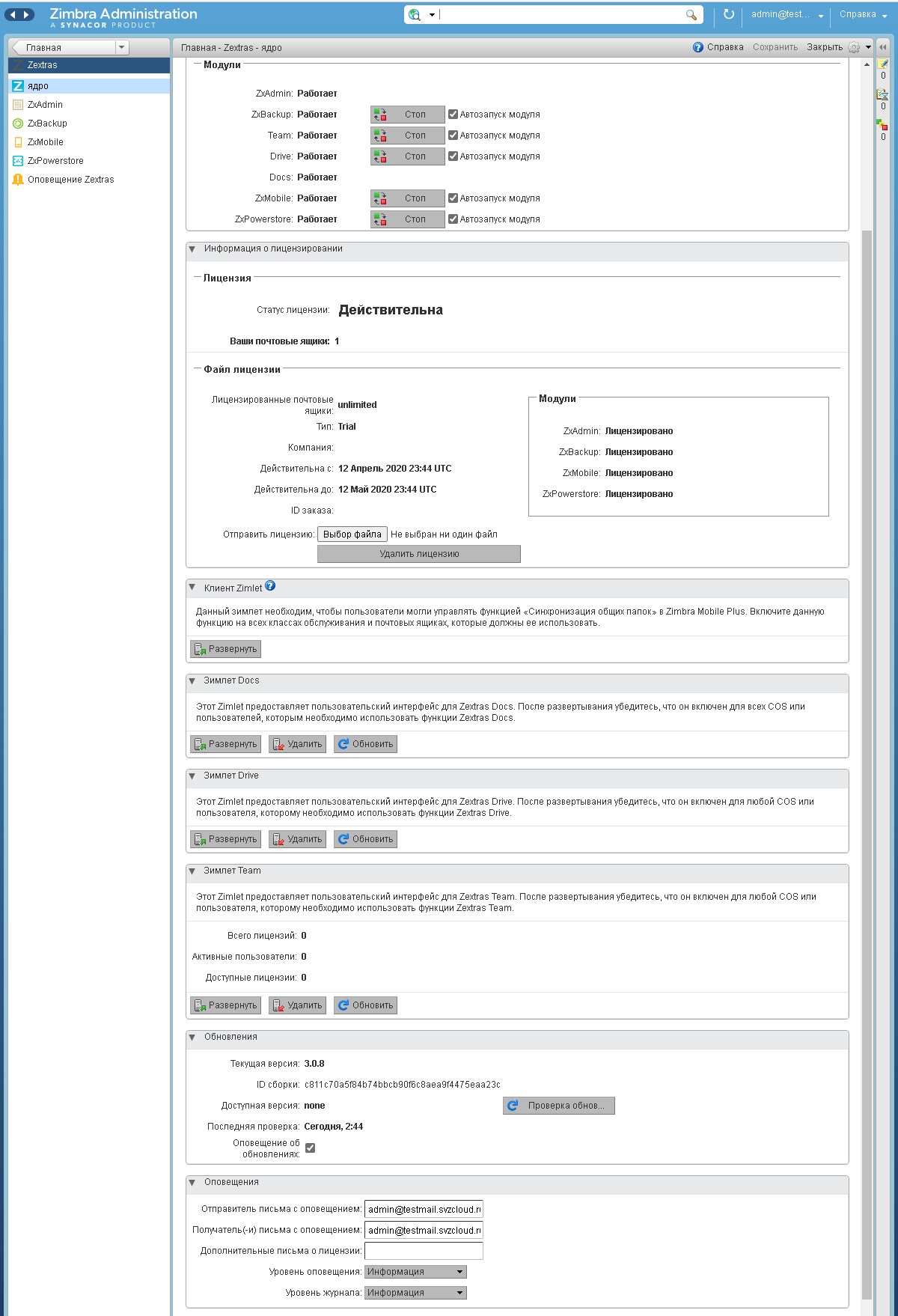
7.3. Modification des paramètres d'accès
7.3.1. Modifier les paramètres globaux
Dans le sous-menu Paramètres: Paramètres globaux, sous-menu Serveur proxy, modifiez les paramètres suivants:
Mode proxy Web: redirection
Activez le serveur proxy de la console d'administration: cochez une case.
Puis dans la partie supérieure droite du formulaire, cliquez sur "Enregistrer".
Dans notre exemple, après les modifications apportées, le formulaire ressemble à ceci:
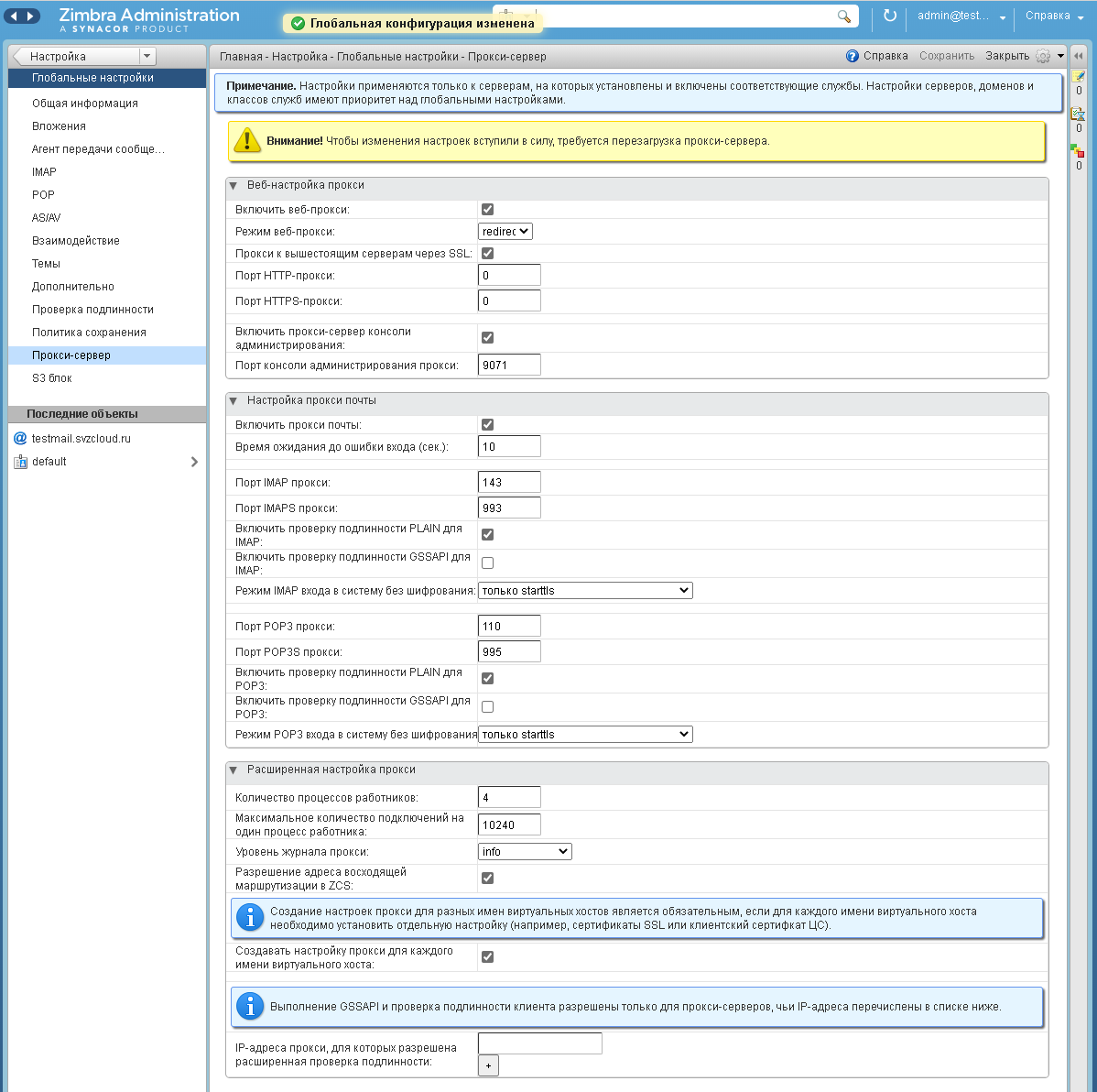
7.3.2. Modifications des paramètres principaux du serveur Zimbra
Dans le menu Setup: Serveurs: <nom du serveur Zimbra principal>, sous-menu Proxy server, modifiez les paramètres suivants:
Mode proxy Web: cliquez sur le bouton "Reset to default" (cela ne changera pas la valeur elle-même, car il était déjà défini lors de l'installation). Activer le serveur proxy de la console d'administration: vérifiez que la case est cochée (la valeur par défaut aurait dû être appliquée, sinon vous pouvez cliquer sur le bouton "Réinitialiser par défaut" et / ou le paramétrer manuellement). Ensuite, dans la partie supérieure droite du formulaire, cliquez sur «Enregistrer».
Dans notre exemple, une fois les modifications apportées, le formulaire ressemble à ceci:
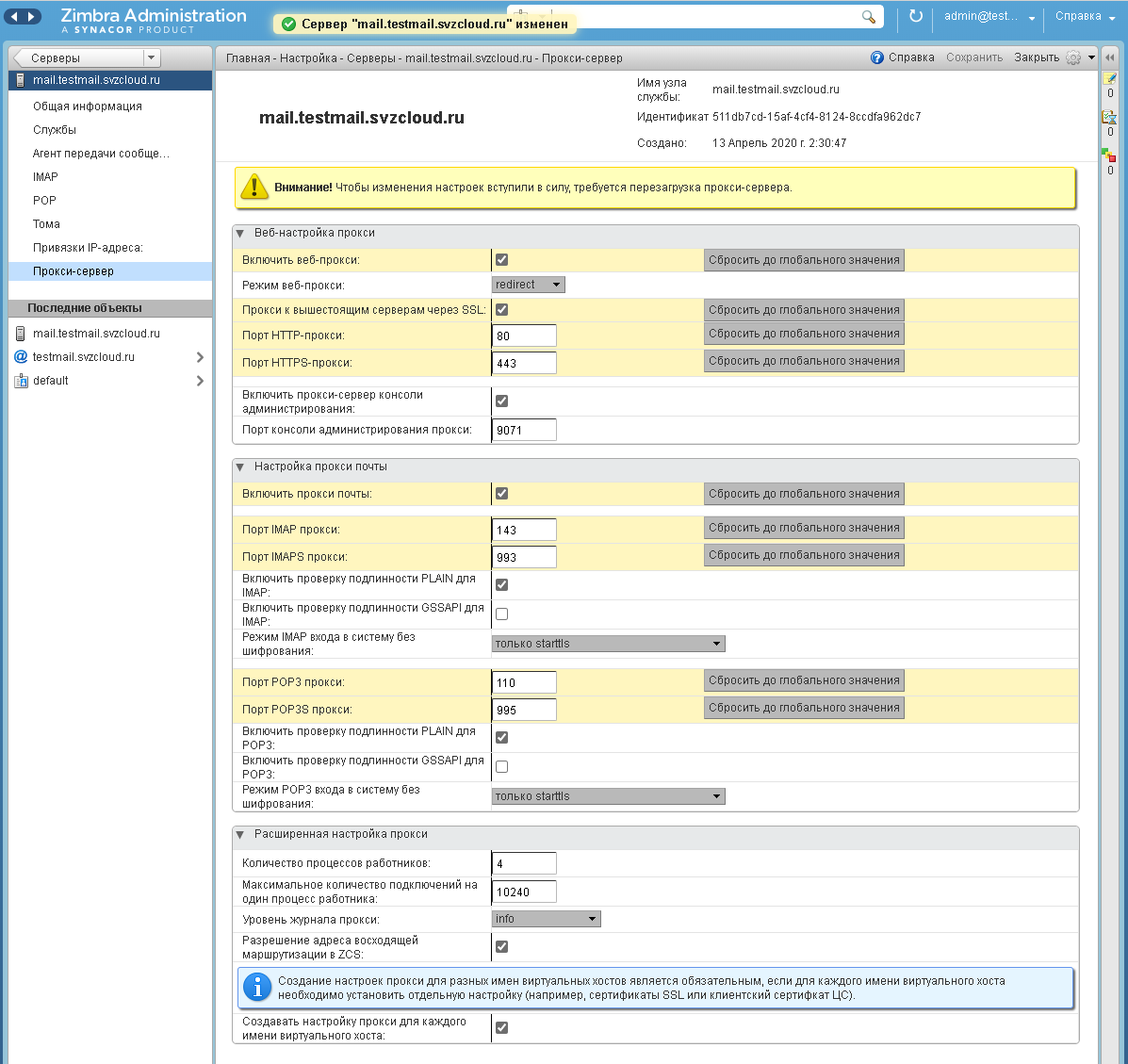
Remarque: (un redémarrage peut être nécessaire si l'entrée sur ce port ne fonctionne pas)
7.4. Nouvelle connexion à la console administrateur
Connectez-vous à la console administrateur dans le navigateur à l'URL: https: // <FQDN_ of the_Zimbra_server>: 9071
À l'avenir, utilisez cette URL pour vous connecter
Remarque: pour une installation sur un seul serveur, la modification apportée à l'étape précédente est généralement suffisante, mais cas (si la page du serveur n'est pas affichée lors de la saisie à l'URL spécifiée), vous devrez peut-être effectuer une action qui est obligatoire pour une installation multi-serveurs - dans notre exemple, sur le serveur principal Zimbra, les commandes de redémarrage / opt / zimbra / libexec / zmproxyconfgen et zmproxyctl devront être exécutées sous l'utilisateur Zimbra .
7.5.Modification du COS par défaut
Dans le menu Setup: Class of Service, sélectionnez le COS nommé "default".
Dans le sous-menu "Opportunités", décochez la case de la fonction "Portfolio", puis cliquez sur "Enregistrer" dans la partie supérieure droite du formulaire.
Dans notre exemple, après configuration, le formulaire ressemble à ceci:

Il est également recommandé de cocher une case dans le sous-menu Drive pour le paramètre «Activer le partage de fichiers et de dossiers», puis de cliquer sur «Enregistrer» dans la partie supérieure droite du formulaire.
Dans notre exemple, après configuration, le formulaire ressemble à ceci:
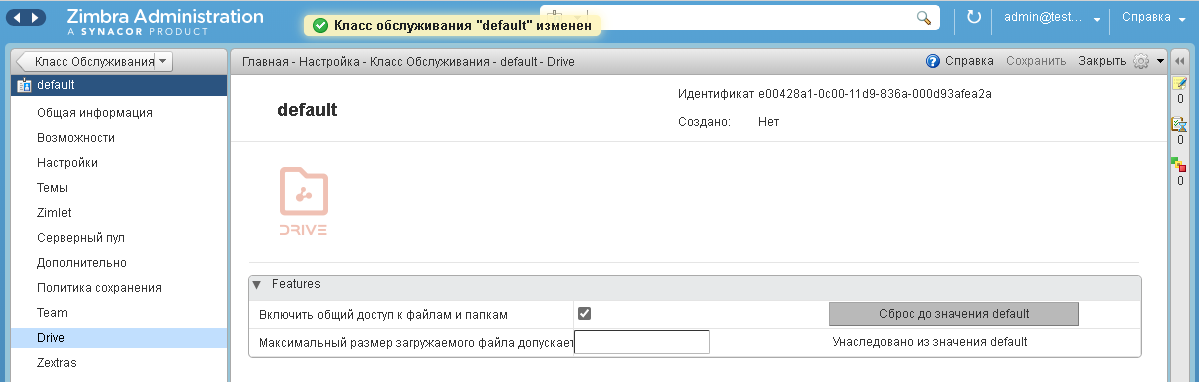
Dans un environnement de test, dans la même classe de service, vous pouvez activer les fonctions Team Pro, pour lesquelles dans le sous-menu Team, cochez la case du même nom, après quoi le formulaire de configuration prendra la forme suivante:
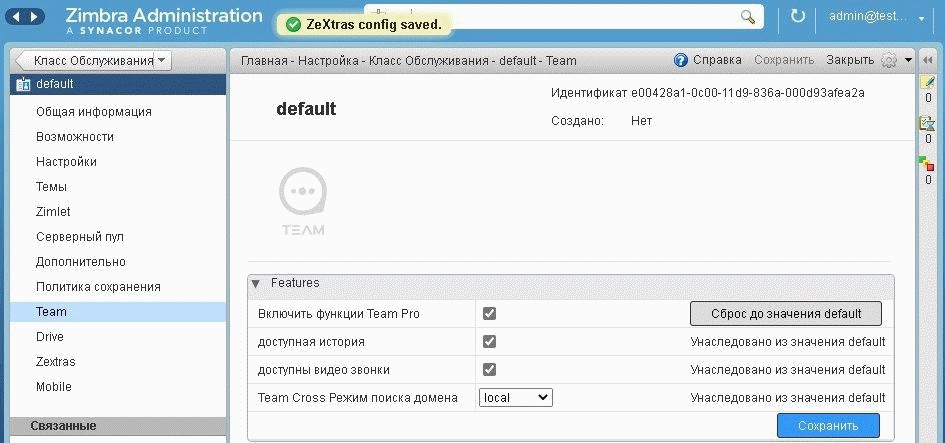
Avec les fonctionnalités Team Pro désactivées, les utilisateurs n'auront accès qu'aux fonctionnalités Team Basic.
Veuillez noter que Zextras Team Pro est licencié indépendamment de Zextras Suite, ce qui vous permet de l'acheter pour moins de boîtes aux lettres que Zextras Suite lui-même; Les fonctionnalités Team Basic sont incluses dans la licence Zextras Suite. Par conséquent, lorsqu'il est utilisé dans un environnement productif, il peut être nécessaire de créer une classe de service distincte pour les utilisateurs de Team Pro qui inclura la fonctionnalité appropriée.
7.6. Configuration du pare-feu
requise pour le serveur Zimbra principal:
a)Autorisez l'accès Internet aux ports ssh, http / https, imap / imaps, pop3 / pop3s, smtp (port principal et ports supplémentaires à utiliser par les clients de messagerie) et au port de la console d'administration.
b) Autoriser toutes les connexions depuis le réseau interne (pour lequel NAT à Internet a été activé à l'étape 1.3 à l'étape 1).
Il n'est pas nécessaire de configurer un pare-feu pour le serveur Zextras Docs. il n'est pas accessible depuis Internet.
Pour ce faire, vous devez effectuer la séquence d'actions suivante:
1) Accédez à la console texte du serveur Zimbra principal. Lors de la connexion via SSH, il est nécessaire d'exécuter la commande «screen» pour éviter l'interruption de l'exécution de la commande en cas de perte temporaire de connexion avec le serveur en raison de modifications des paramètres du pare-feu.
2) Exécuter les commandes
sudo ufw allow 22,25,80,110,143,443,465,587,993,995,9071/tcp
sudo ufw allow from <__>/< CIDR >
sudo ufw enableDans notre exemple, cela ressemble à ceci:
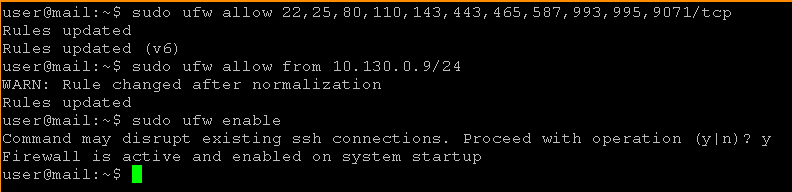
7.7. Vérification de l'accès au client Web et à la console de l'administrateur
Pour surveiller les performances du pare-feu, vous pouvez accéder au navigateur à partir de la
console de l'administrateur URL suivante : https: // <FQDN_ of the_Zimbra_server>: 9071
Web client: http: // <FQDN_ of_Zimbra_server> // <FQDN_ of the_Zimbra_server>)
Dans ce cas, à l'URL alternative https: // <FQDN_ of_Zimbra_server>: 7071, la console administrateur ne doit pas s'ouvrir.
Le client Web de notre exemple ressemble à ceci:
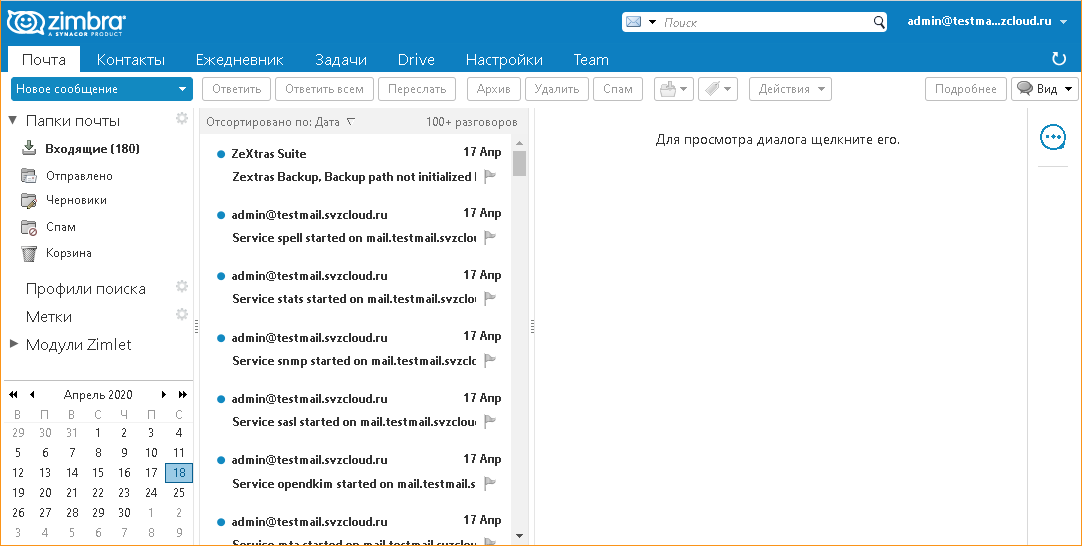
Remarque. Lors de la connexion au client Web, le navigateur peut demander l'autorisation d'afficher les notifications du site. Vous devez accepter de recevoir des notifications de ce site.
8. Assurer le fonctionnement de la conférence audio et vidéo dans Zextras Team
8.1. Informations générales
Les étapes décrites ci-dessous ne sont pas nécessaires si tous les clients de Zextras Team communiquent entre eux sans utiliser NAT (dans ce cas, l'interaction avec le serveur Zimbra lui-même peut être effectuée en utilisant NAT, c'est-à-dire qu'il est important qu'il n'y ait pas de NAT entre les clients), ou s'il est utilisé seulement messagerie texte.
Pour garantir l'interaction entre les clients en mode de conférence audio et vidéo:
a) Vous devez installer ou utiliser le serveur TURN existant.
b)Parce que Le serveur TURN a généralement également la fonctionnalité d'un serveur STUN, il est également recommandé de l'utiliser à ce titre (vous pouvez également utiliser des serveurs STUN publics, mais la fonctionnalité STUN seule n'est généralement pas suffisante).
Dans un environnement productif, en raison de la charge potentiellement élevée, il est recommandé de déplacer le serveur TURN vers une machine virtuelle distincte. Pour des tests et / ou une charge légère, le serveur TURN peut être combiné avec le serveur principal Zimbra.
Dans notre exemple, nous allons installer le serveur TURN sur le serveur principal Zimbra. L'installation de TURN sur un serveur séparé est la même à la différence que les étapes liées à l'installation et à la configuration du logiciel TURN sont effectuées sur le serveur TURN et les étapes de configuration du serveur Zimbra pour utiliser ce serveur sont effectuées sur le serveur Zimbra principal.
8.2. Installation du serveur TURN
Avant d'accéder au serveur principal Zimbra via SSH, exécutez la commande
sudo apt install resiprocate-turn-server8.3.
Remarque sur la configuration du serveur TURN . Pour modifier tous les fichiers de configuration suivants, l'éditeur doit être exécuté en tant que root, par exemple, « sudo vi /etc/reTurn/reTurnServer.config » ou, si le package mc est installé, vous pouvez utiliser la commande « sudo mcedit /etc/reTurn/reTurnServer.config »
Création d'utilisateurs
simplifiée Pour simplifier la création et le débogage d'une connexion de test au serveur TURN, nous désactiverons l'utilisation de mots de passe hachés dans la base d'utilisateurs du serveur TURN. Dans un environnement productif, il est recommandé d'utiliser des mots de passe hachés; dans ce cas, la génération des hachages de mots de passe pour eux doit être effectuée conformément aux instructions contenues dans les fichiers /etc/reTurn/reTurnServer.config et /etc/reTurn/users.txt.
Séquence d'actions:
1) Editez le fichier /etc/reTurn/reTurnServer.config
Changez la valeur du paramètre "UserDatabaseHashedPasswords" de "true" à "false".
2) Modifiez le fichier /etc/reTurn/users.txt, définissez
le nom d'utilisateur, le mot de passe, le domaine (arbitraire, non utilisé lors de la configuration d'une connexion Zimbra) et définissez l'état du compte sur «AUTORISÉ».
Dans notre exemple, le fichier ressemblait initialement à:
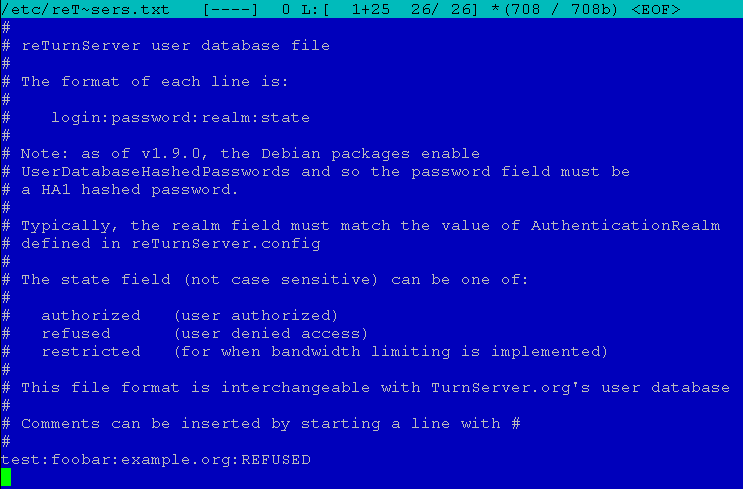
Après édition, il a pris la forme:
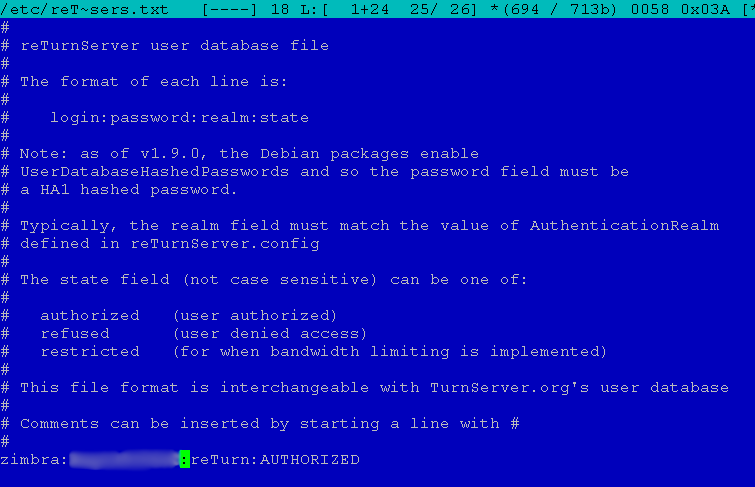
3) Application de la configuration
Exécutez la commande
sudo systemctl restart resiprocate-turn-server8.4. Configuration d'un pare-feu pour le serveur TURN
À ce stade, des règles de pare-feu supplémentaires sont configurées, nécessaires au fonctionnement du serveur TURN. Il est nécessaire d'autoriser l'accès au port principal sur lequel le serveur reçoit les requêtes et à la plage dynamique des ports utilisés par le serveur pour organiser les flux multimédias.
Les ports sont spécifiés dans le fichier /etc/reTurn/reTurnServer.config, dans notre cas ce sont:

et
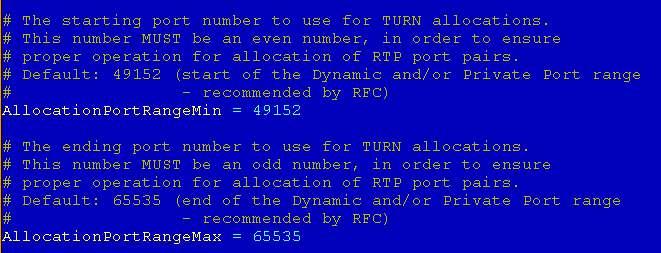
Pour définir les règles du pare-feu, vous devez exécuter les commandes
sudo ufw allow 3478,49152:65535/udp
sudo ufw allow 3478,49152:65535/tcp8.5. Configuration de l'utilisation du serveur TURN dans Zimbra
Pour la configuration, le FQDN du serveur TURN est utilisé, créé à l'étape 1.2 de l'élément 1, et qui doit être résolu par des serveurs DNS avec la même adresse IP publique pour les requêtes provenant d'Internet et pour les requêtes provenant d'adresses internes ...
Affichez la configuration actuelle de la connexion «zxsuite team iceServer get» effectuée sous l'utilisateur zimbra.
Pour plus d'informations sur la configuration de l'utilisation d'un serveur TURN, reportez-vous à la section «Installation de Zextras Team pour utiliser un serveur TURN» de la documentation .
Pour configurer, vous devez exécuter les commandes suivantes sur le serveur Zimbra:
sudo su - zimbra
zxsuite team iceServer add stun:<FQDN TURN>:3478?transport=udp
zxsuite team iceServer add turn:<FQDN TURN>:3478?transport=udp credential <> username < >
zxsuite team iceServer add stun:<FQDN TURN>:3478?transport=tcp
zxsuite team iceServer add turn:<FQDN TURN>:3478?transport=tcp credential <> username < >
zxsuite team iceServer add stun:<FQDN TURN>:3478
logoutEn tant que <nom d'utilisateur> et <mot de passe>, les valeurs de nom d'utilisateur et de mot de passe sont utilisées, respectivement, spécifiées à l'étape 2 de la section 8.3.
Dans notre exemple, cela ressemble à ceci:

9. Autoriser le courrier via le protocole SMTP
Selon la documentation , le trafic sortant vers le port TCP 25 vers Internet et vers les machines virtuelles Yandex Compute Cloud est toujours bloqué dans Yandex.Cloud lors de l'accès via une IP publique l'adresse. Cela ne vous empêchera pas de vérifier la réception du courrier vers le domaine de messagerie servi envoyé depuis un autre serveur de messagerie, mais cela vous empêchera d'envoyer du courrier en dehors du serveur Zimbra.
La documentation indique que Yandex.Cloud peut ouvrir le port TCP 25 sur une demande de support, si vous suivez la politique d'utilisation acceptable, et se réserve le droit de bloquer à nouveau le port en cas de violation des règles. Pour ouvrir le port, vous devez contacter le service d'assistance Yandex.Cloud.
application
Génération de clés SSH en openssh et putty et conversion de clés du format putty en openssh
1. Génération de paires de clés SSH
Sous Windows à l'aide de putty: exécutez la commande puttygen.exe et cliquez sur le bouton «Générer»
Sous Linux: exécutez la commande
ssh-keygen2. Conversion des clés du format putty au format openssh
Sous Windows: étapes
:
- Exécutez le programme puttygen.exe.
- Chargez la clé privée au format ppk, pour lequel utilisez l'élément de menu Fichier → Charger la clé privée.
- Entrez le code (phrase de passe), si nécessaire pour cette clé.
- La clé publique au format OpenSSH est affichée dans puttygen avec l'inscription "Clé publique à coller dans le champ de fichier OpenSSH allowed_keys"
- Pour exporter une clé privée au format OpenSSH, sélectionnez Conversions → Exporter la clé OpenSSH dans le menu principal
- Enregistrez la clé privée dans un nouveau fichier.
Sous Linux
1. Installez le package d'outils PuTTY: Sur
Ubuntu:
sudo apt-get install putty-toolssur les distributions de type Debian:
apt-get install putty-toolsdans les distributions basées sur yum basées sur RPM (CentOS, etc.):
yum install putty2. Pour convertir la clé privée, exécutez la commande:
puttygen <key.ppk> -O private-openssh -o <key_openssh>3. Pour générer une clé publique (si nécessaire):
puttygen <key.ppk> -O public-openssh -o <key_openssh.pub>Résultat
Après l'installation conformément aux recommandations, l'utilisateur reçoit un serveur de messagerie Zimbra configuré dans l'infrastructure Yandex.Cloud avec l'extension Zextras pour les communications d'entreprise et la collaboration avec des documents. Les paramètres sont définis avec certaines restrictions pour l'environnement de test, mais il n'est pas difficile de basculer l'installation en mode production et d'ajouter des options pour utiliser le stockage d'objets Yandex.Cloud et autres. Pour toute question concernant le développement et l'utilisation de solutions, veuillez contacter votre partenaire Zextras - le SVZ ou les représentants Yandeks.Oblako .
Pour toutes questions relatives à Zextras Suite, vous pouvez contacter le Représentant de la société Zextras Ekaterina Triandafilidi par e-mail katerina@zextras.com